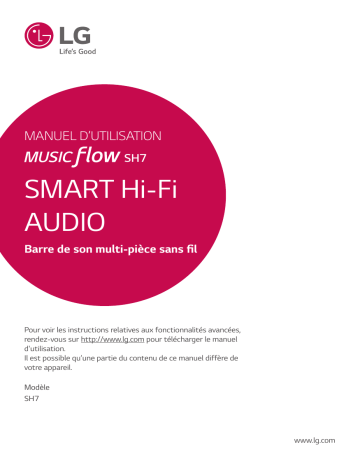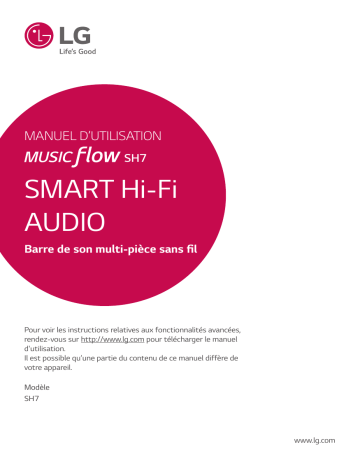
MANUEL D’UTILISATION
SH7
SMART Hi-Fi
AUDIO
Barre de son multi-pièce sans fil
Pour voir les instructions relatives aux fonctionnalités avancées,
rendez-vous sur http://www.lg.com pour télécharger le manuel
d'utilisation.
Il est possible qu’une partie du contenu de ce manuel diffère de
votre appareil.
Modèle
SH7
www.lg.com
Démarrage
Consignes de sécurité
AVERTISSEMENT
ATTENTION : AFIN DE RÉDUIRE LE RISQUE DE
CHOC ÉLECTRIQUE, NE RETIREZ PAS LE BOÎTIER (NI
L’ARRIÈRE). AUCUNE PIÈCE DE CET APPAREIL N’EST
SUSCEPTIBLE D’ÊTRE RÉPARÉE PAR L’UTILISATEUR.
CONFIEZ L’ENTRETIEN DE L’APPAREIL À DES
PERSONNES QUALIFIÉES.
Le symbole d’un éclair à l’intérieur
d’un triangle sert à avertir l’utilisateur
de la présence d’une tension
dangereuse non isolée dans le
corps de l’appareil, qui peut être
suffisamment élevée pour provoquer
un risque d’électrocution.
Le symbole d’un point d’exclamation
à l’intérieur d’un triangle sert à
avertir l’utilisateur de la présence
d’instructions d’utilisation et
de maintenance (entretien)
importantes dans la documentation qui accompagne
l’appareil.
AVERTISSEMENT : POUR PRÉVENIR TOUT RISQUE
D’INCENDIE OU D’ÉLECTROCUTION, N’EXPOSEZ PAS
CET APPAREIL À LA PLUIE OU À L’HUMIDITÉ.
AVERTISSEMENT : n’installez pas cet appareil dans
un espace confiné tel qu’une bibliothèque ou tout
autre meuble similaire.
ATTENTION : Ne pas utiliser de produits
électroniques à haute tension près du téléviseur
(par ex. : tapette à mouche électrisée). Cela pourrait
endommager le produit.
ATTENTION : l’appareil ne doit pas être exposé à des
projections d’eau ou à des éclaboussures, et aucun
objet rempli de liquide tel qu’un vase ne doit être
posé sur l’appareil.
ATTENTION : n’obstruez pas les ouvertures
d’aération. Installez l’appareil conformément aux
instructions du fabricant.
Les fentes et les ouvertures du boîtier servent à
assurer la ventilation et le bon fonctionnement de
l’appareil, ainsi qu’à le protéger contre la surchauffe.
Les ouvertures ne doivent jamais être bloquées en
installant l’appareil sur un lit, un canapé, un tapis ou
toute autre surface similaire. Cet appareil ne doit pas
être placé dans un emplacement fermé tel qu’une
bibliothèque ou une étagère, à moins d’assurer une
ventilation adéquate ou que les instructions du
fabricant l’autorisent.
ATTENTION: Aucune source de flamme nue, telles
qu’une bougie allumée, ne doit être placée sur
l’appareil.
AVIS : Pour obtenir des informations sur le marquage
de sécurité, l’identification du produit et les valeurs
nominales d’alimentation, reportez-vous à l’étiquette
principale au-dessous de l’appareil ou sur un autre
côté.
ATTENTION
Utilisez exclusivement l’adaptateur CA fourni avec cet
appareil. N’utilisez pas une source d’alimentation d’un
autre appareil ou d’un autre fabricant. L’utilisation
d’un autre câble d’alimentation ou d’une autre source
d’alimentation peut endommager le l’appareil et
annuler votre garantie.
AVERTISSEMENT concernant le cordon
d’alimentation
Il est recommandé de brancher la plupart des
appareils sur un circuit dédié.
Autrement dit, un circuit comportant une prise de
courant qui alimente uniquement cet appareil et
qui n’a ni autres prises ni circuit dérivé. Reportezvous à la page des spécifications de ce manuel
d’utilisation pour plus de détails. Ne surchargez pas
les prises murales. Les prises murales surchargées,
desserrées ou endommagées, les câbles de rallonge,
les cordons d’alimentation effilochés, ou les gaines
isolantes craquelées ou endommagées constituent
un danger. Chacune de ces conditions peut entraîner
un risque de choc électrique ou d’incendie. Examinez
régulièrement le cordon de votre appareil. S’il paraît
endommagé ou détérioré, débranchez-le, cessez
d’utiliser l’appareil et faites remplacer le cordon par
un cordon strictement identique auprès d’un point
de service après-vente agréé. Protégez le cordon
d’alimentation de sorte qu’il ne puisse pas être tordu,
entortillé, pincé, coincé dans une porte ou piétiné. La
fiche d’alimentation sert à débrancher l’appareil. En
cas d’urgence, elle doit être facilement accessible.
1
Démarrage
RISQUE D’ÉLECTROCUTION,
NE PAS OUVRIR
3
4
Démarrage
Cet appareil est équipé d'une batterie transportable
ou de piles rechargeables.
1
Démarrage
Retrait sans danger de la batterie ou des piles
de l'appareil : Pour retirer la batterie ou les piles
usagées, procédez dans l'ordre inverse de leur
insertion. Pour empêcher toute contamination de
l'environnement et tout danger pour la santé des
êtres humains et des animaux, la batterie ou les
piles usagées doivent être mises au rebut dans le
conteneur approprié à un point de collecte prévu
pour leur recyclage. Ne jetez pas la batterie ou les
piles usagées avec les autres déchets. Recyclez
toujours les batteries et piles rechargeables usagées.
La batterie ne doit pas être exposée à une chaleur
excessive, telle que la lumière directe du soleil, les
flammes, etc.
Recyclage de votre ancien appareil
1. Ce symbole de poubelle barrée
d’une croix indique que votre
équipement électrique et
électronique (EEE) ne doit
pas être jeté avec les ordures
ménagères. Il doit faire l’objet
d’un tri et d’une collecte sélective
séparée.
2. Les équipements électriques que vous jetez
peuvent contenir des substances dangereuses.
Il est donc important de les jeter de façon
appropriée afin d’éviter des impacts négatifs
sur l’environnement et la santé humaine.
L’équipement que vous jetez peut également
contenir des pièces réutilisables pour la
réparation d’autres produits ainsi que des
matériaux précieux pouvant être recyclés pour
préserver les ressources de la planète.
3. Vous pouvez rapporter votre appareil au
commerçant qui vous l’a vendu ou contacter
votre collectivité locale pour connaitre les
points de collecte de votre EEE. Vous trouverez
également des informations à jour concernant
votre pays en allant sur
http://www.quefairedemesdechets.fr
Recyclage des batteries/accumulateurs usagés
Pb
1. Ce symbole peut être associé aux symboles
chimiques du mercure (Hg), du cadmium (Cd)
ou du plomb (Pb) si la batterie contient plus de
0,0005 % de mercure, 0,002 % de cadmium
ou 0,004 % de plomb.
2. Les batteries/accumulateurs doivent être jetés
séparément, dans les déchetteries prévues
à cet effet par votre municipalité ou être
rapportés dans un magasin de téléphonie
mobile.
3. La mise au rebut de vos batteries/
accumulateurs dans une poubelle appropriée ou
dans un magasin de téléphonie mobile aidera
à réduire les risques pour l’environnement et
votre santé.
4. Pour plus d’informations concernant le
recyclage de vos batteries/accumulateurs,
veuillez contacter votre mairie, le service des
ordures ménagères ou encore le magasin où
vous avez acheté ce produit. (http://www.
lg.com/global/sustainability/environment/takeback-recycling/global-network-europe)
Démarrage
5
Déclaration de conformité
LG Electronics European Shared Service Center B.V.
Krijgsman 1
1186 DM Amstelveen
The Netherlands
Vous pouvez également vous la procurer sur notre
site web dédié :
http://www.lg.com/global/support/cedoc/cedoc#
Cet appareil est un système de transmission à large
bande de 2,4 GHz et 5 GHz, destiné à être utilisé
dans tous les États membres de l’UE et de l’AELE,
avec une restriction de l’utilisation en intérieur pour la
bande à 5 GHz (5 150 à 5 250 MHz).
Cet appareil doit être installé et utilisé à une
distance minimale de 20 cm par rapport au corps
humain. Cette phrase a trait à l’aspect général de
l’environnement de l’utilisateur.
1
Démarrage
LG Electronics European Shared Service Center B.V.
déclare par la présente que cette BARRE DE SON
MULTI-PIÈCES SANS FIL est conforme aux impératifs
essentiels et autres dispositions pertinentes de la
directive 1999/5/CE. Vous pouvez vous procurer la
déclaration de conformité complète en envoyant une
demande à l’adresse postale suivante :
6
Table des matières
Table des matières
25
39
Raccordement de l'enceinte à votre réseau
domestique
– Raccordement de l'enceinte à votre réseau
avec un câble de réseau local
– Connexion de l'enceinte à votre réseau
via la méthode de configuration Wi-Fi
(Android)
– Connexion de l'enceinte à votre réseau via
la méthode de configuration Wi-Fi (iOS)
Raccordement d'enceintes supplémentaires à
votre réseau domestique
– Raccordement d'une enceinte
supplémentaire à votre réseau avec un
câble de réseau local
– Raccordement d'une enceinte
supplémentaire à votre réseau via la
méthode de configuration Wi-Fi (Android)
Utilisation du routeur
– Utilisation comme un périphérique racine
(relié par câble au routeur domestique)
– Utilisation comme une extension sans fil
3
Utilisation
41
Écoute de la musique avec l'application Music
Flow Player
– Présentation du menu Accueil
– Présentation du menu latéral
– Lecture d'une chanson
– Présentation de la lecture
Différentes façons d'écouter de la musique
– Lecture groupée
– Mode son surround (Mode home cinéma)
– Lecture en continu
Utilisation de LG HomeChat
– À propos de LG HomeChat
– Démarrage de LG HomeChat
– Exemples d'utilisation
Configuration du haut-parleur avec l'application
Music Flow Player
– Présentation du menu des réglages
– Menu [Général]
– Menu [Enceintes]
– Menu [Alarme/Minuterie d'arrêt]
– Menu [Bibliothèque musicale]
– Menu [Gestion du compte]
– Menu [Fuseau horaire]
26
1
Démarrage
3
8
8
9
9
10
11
11
Consignes de sécurité
Principales fonctionnalités
Introduction
Panneau avant
Panneau arrière
Télécommande
Installation de la barre de son
Montage mural de l’unité principale
28
30
34
34
36
2
Raccordements
13
13
13
14
14
15
16
16
Organisation des câbles
Raccordement de l’adaptateur
Connexion du caisson de basse sans fil
Raccordement à votre téléviseur
– Utilisation d’un câble optique
– Synchronisation sonore LG
– Utilisation d'un câble HDMI
– Richesse du son avec la diffusion des
chaînes via la barre de son
– Présentation de la technologie SIMPLINK
– Fonction ARC (Audio Return Channel,
canal de retour audio)
– Informations supplémentaires concernant
la technologie HDMI
Raccordement d'appareils auxiliaires
– Raccordement HDMI
– Raccordement à l'entrée PORTABLE IN
– Raccordement à l'entrée OPTICAL IN
Configuration multi-pièces initiale
– Connexion câblée (connexion au réseau
maillé MUSICflow)
– Connexion sans fil (standard)
Installation de l'application « Music Flow Player »
– Prise en main de l'application Music Flow
Player
– Connexion simple (paramétrage facile)
Utilisation de Media Server pour PC
– Logiciel PC Music Flow pour Windows
– Nero MediaHome 4 Essentials pour MAC
OS
17
17
18
18
18
19
20
20
20
20
21
21
22
23
23
24
38
38
41
42
43
44
46
46
47
49
50
50
50
51
52
52
53
53
54
55
55
55
Table des matières
55
57
57
58
58
58
58
58
63
63
63
– Menu [Paramètres avancés]
– Menu [Google Cast]
– Menu [Informations sur la version]
– Menu [Licences open source]
Utilisation de la technologie sans fil Bluetooth
– À propos de la technologie Bluetooth
– Profils Bluetooth
– Écoute de la musique d'un périphérique
Bluetooth
Autres fonctions
– DRC (Dynamic Range Control, Contrôle de
la gamme dynamique)
– Synchronisation audiovisuelle
– Utilisation de la télécommande de votre
téléviseur
– Désactivation temporaire du son
– Réglage du minuteur de veille programmée
– Arrêt automatique
– Allumage/extinction automatique
– Variateur/extinction automatique de
l’affichage
Réglage du son
– Réglage automatique du volume
– Réglage des aigus, des graves et du caisson
de basse
– Mode nuit
Mode veille
– Mode veille
– Mode veille avec maintien de la connexion
au réseau
– Mode de veille Bluetooth
Réinitialisation de l'enceinte
– Réinitialisation de l'enceinte
4
Dépannage
64
64
65
66
66
Dépannage
– Généralités
– Réseau
– Application et logiciel PC
– REMARQUES sur l’utilisation de la
connexion sans fil
60
60
60
60
60
60
61
61
62
62
62
62
62
63
63
63
5
Annexe
67
67
68
70
70
Impératifs à respecter pour les fichiers
Marques de commerce et licences
Spécifications
Manipulation de l'enceinte
Informations importantes concernant les
services réseau
CONDITIONS D'UTILISATION
71
Certains éléments de l'application Music Flow Player mentionnés dans le présent manuel peuvent varier en
fonction de la version de l'application.
7
1
2
3
4
5
8
Démarrage
Principales
fonctionnalités
1
Démarrage
Compatible iPod, iPhone, iPad ou
appareil Android
Vous pouvez écouter la musique de votre iPod,
iPhone, iPad ou périphérique Android grâce à une
simple connexion.
Synchronisation sonore LG
Vous pouvez régler le volume sonore de cet appareil
en utilisant la télécommande de votre téléviseur LG
compatible avec la synchronisation sonore LG.
Entrée appareil portable
Introduction
Symboles utilisés dans ce manuel
,,Remarque
Indique des remarques et fonctionnalités spéciales.
>>Attention
Indique des précautions à prendre pour éviter
les dommages éventuels dus à une utilisation
inappropriée.
Symboles
~
Désigne le courant alternatif (CA).
0
Désigne le courant continu (CC).
Écoute de musique depuis un périphérique portable.
Désigne un matériel de classe II.
Application Music Flow Player
1
Désigne la mise en veille.
Écoute de musique stockée sur un appareil intelligent.
!
Désigne la mise en marche.
Vous pouvez commander cette enceinte à l'aide
de votre iPod touch, iPhone, iPad ou périphérique
Android via l'application Music Flow Player. Cette
enceinte et votre appareil intelligent doivent être
raccordés au même réseau. Visitez l'iTunes Store ou
Google Play Store ou utilisez le code QR ci-dessous
pour rechercher l'application "Music Flow Player".
Pour plus d'informations reportez-vous à la page 21.
(SE Android)
(Apple iOS)
yy Selon la version de l'application et le réglage de
l'appareil intelligent, il est possible que l'application
Music Flow Player ne fonctionne pas correctement.
yy Il est possible que certains appareils intelligents ne
soient pas compatibles avec cette enceinte.
Désigne une tension dangereuse.
Démarrage
9
Panneau avant
1
Démarrage
A Voyant LED
Indique l’état de la connexion.
D Les touches sont situées à l’arrière.
B Afficheur
C Capteur de la télécommande
Panneau arrière
HDMI OUT
(TV ARC)
A 1/! (Veille/Marche)
F (Fonction) : permet de sélectionner la fonction
et la source d’entrée (OPTICAL / HDMI IN / WI-FI
/ BT READY / LG TV / PORTABLE).
-/+ (Volume)
(Wi-Fi) : permet de connecter le produit
MUSICflow à votre réseau sans fil.
(Ajout) : permet d'ajouter le produit
MUSICflow à votre réseau.
(Dans le cas où un ou plusieurs produits
MUSICflow sont déjà connectés.)
B DC IN (Entrée adaptateur CA)
C Connecteur d’entrée OPTICAL IN
HDMI IN
LAN
D Connecteur d’entrée PORTABLE IN
E USB (destiné à la maintenance uniquement) :
Connecteur de téléchargement de logiciels
F HDMI OUT (TV ARC) : raccordez cette sortie à
l’entrée HDMI IN (ARC) de votre téléviseur.
G HDMI IN
H Port LAN
10 Démarrage
Télécommande
• • • • • • • • • • • • • • • • • • • •a • • • • • • • • • • • • • • • • • • • 1 (Marche/Arrêt) : permet d'allumer ou d'éteindre
l'appareil. / Permet de passer en mode veille.
F : permet de sélectionner la fonction et la source
d’entrée.
1
Démarrage
SOUND EFFECT : permet de sélectionner un mode
d’effet sonore.
(sourdine) : permet de mettre le son en sourdine.
: permet d’activer le mode nuit pour réduire
l’intensité sonore et améliorer la finesse et la douceur.
: permet de régler le niveau sonore des aigus, des
graves et du caisson de basse.
VOL o/p : permet de régler le volume de l'enceinte.
• • • • • • • • • • • • • • • • • • • •b • • • • • • • • • • • • • • • • • • • C/V (Retour/Avance) :
- Permettent d'effectuer une avance ou un retour
rapide.
dM (Lecture/Pause) : permet de démarrer ou
suspendre la lecture.
DRC : permet d'activer ou de désactiver la fonction
DRC.
REPEAT : permet d’écouter votre musique en boucle.
-- Maintenez enfoncée la touche REPEAT de la
télécommande pendant environ 3 secondes pour
voir le nom du périphérique Bluetooth connecté
dans la fonction Bluetooth.
Remplacement des piles
Retirez le couvercle du compartiment de la pile à
l’arrière de la télécommande, puis insérez la pile en
respectant la polarité 4 et 5.
AUTO VOL : permet d'activer ou de désactiver la
fonction AUTO VOLUME.
AV SYNC
- permet de synchroniser le son et l’image.
- Permet de contrôler la télécommande. (page 61)
SLEEP : permet de régler l'arrêt automatique du
système à une heure précise.
AUTO POWER
- permet d'activer ou de désactiver la fonction AUTO
POWER. (page 66)
- Permet d’activer ou désactiver l’affichage
automatique. (page 62)
Démarrage 11
Montage mural de
l’unité principale
Vous pouvez entendre le son d'un autre périphérique
(téléviseur, lecteur de disques Blu-ray, lecteur de DVD,
etc.) en le raccordant à cet appareil.
Placez l'appareil devant le téléviseur et connectez-le
au périphérique de votre choix. (Reportez-vous aux
pages 14 à 21.)
Vous pouvez placer le caisson de basse sans fil
n'importe où dans la pièce. Néanmoins, il est
préférable de le placer à proximité de l'unité
principale. Orientez-le légèrement vers le centre de la
pièce afin de diminuer les réflexions sur les murs.
Vous pouvez fixer l’unité principale à un mur.
>>Attention
Comme il est difficile de procéder aux
branchements une fois l’unité installée, vous
devez brancher les câbles avant l’installation.
Matériel de préparation
Unité
>>Attention
yy Pour obtenir les meilleures performances avec
les connexions sans fil telles que Bluetooth
ou un caisson de basse sans fil, n'installez pas
la barre de son sur un meuble métallique et
surélevez-la en fixant les pieds fournis, car la
connexion sans fil communique par un module
qui se trouve sous l'appareil.
y
Lors
de l'installation ou du déplacement de la
y
barre de son et du caisson de basse, veillez à
ce que la surface ne soit pas éraflée.
,,Remarque
Pour pouvoir accéder aisément aux touches, il
est recommandé de laisser une certaine distance
entre votre téléviseur et la barre de son lorsque
vous l’installez.
1
Démarrage
Installation de la barre
de son
Guide d'installation des
supports muraux
Support mural
Vis
(non fournies)
Vis (A)
Cheville murale
12 Démarrage
1
1. Alignez le bord inférieur du téléviseur avec le
guide d'installation du support mural avec la
partie inférieure du téléviseur, et fixez le guide à
cette position.
5. Placez l'unité sur les supports de sorte qu’elle soit
alignée avec les trous en dessous de l'appareil.
TV
Démarrage
6. Fixez solidement l'unité à l’aide des vis.
2. Si vous fixez la barre de son sur un mur en béton,
utilisez des chevilles. Vous devrez percer des
trous. Un feuillet de guide (un guide d'installation
du support mural) est fourni pour forer. Utilisez-le
pour marquer les points où percer.
,,Remarque
Pour démonter l'unité, procédez dans le sens
inverse.
>>Attention
yy N'installez pas cette unité à l'envers. Cela
pourrait endommager ses composants ou
provoquer des blessures.
3. Retirez le guide d'installation des supports
muraux.
4. Fixez les supports à l'aide des vis (A) comme
indiqué sur l'illustration ci-dessous.
yy Évitez tout impact sur l’unité installée et ne
vous y accrochez pas.
yy Fixez-la fermement au mur afin qu'elle ne
tombe pas. Si l’unité tombe, elle peut être
endommagée.
yy Lorsque l'appareil est installé au mur, assurezvous que les enfants ne tirent pas sur les
câbles de connexion car ils pourraient le faire
tomber.
,,Remarque
Les vis (A) et chevilles ne sont pas fournies pour
fixer l'appareil. Nous vous recommandons les
chevilles Hilti (HUD-1 6 x 30) pour la fixation.
Raccordements 13
Organisation des câbles
Organisez les câbles à l’aide de l’attache-câble.
1. Installez et fixez l’attache-câble comme illustré cidessous.
2. Insérez les câbles dans l’attache-câble.
Raccordez le haut-parleur à l’alimentation à l’aide de
l’adaptateur secteur fourni.
1. Raccordez le câble d’alimentation fourni à
l’adaptateur.
2. Raccordez le câble de l’adaptateur CA à l’entrée
de l’adaptateur DC IN.
3. Branchez le câble d’alimentation CA dans une
prise secteur CA.
Indicateur DEL du caisson de basses
sans fil
Couleur de la
DEL
État
Vert
(clignotant)
Tentative de connexion.
Vert
La connexion est établie.
Rouge
Le caisson de basses sans fil est
en mode veille ou la connexion a
échoué.
Éteint (Pas de
lumière)
Le câble d'alimentation du
caisson de basses sans fil est
déconnecté.
Premier réglage du caisson de basses
sans fil
1. Branchez le cordon d'alimentation du caisson de
basses sans fil dans la prise de courant.
2. Allumez l'unité principale : L'unité principale
et le caisson de basses sans fil seront
automatiquement connectés.
Couplage manuel du caisson de basses
sans fil
Si votre connexion n'est pas établie, vous verrez la
DEL rouge ou la DEL clignotant en vert sur le caisson
de basses sans fil, lequel n’émet pas de son. Pour
résoudre le problème, suivez les étapes ci-dessous.
>>Attention
Utilisez exclusivement l’adaptateur CA
fourni avec cet appareil. N’utilisez pas
l’alimentation électrique d’un autre appareil
ou d’un autre fabricant. L’utilisation d’un autre
câble d’alimentation ou d’une autre source
d’alimentation pourrait endommager l’appareil
et annuler votre garantie.
1. Réglez au minimum le niveau du volume de l’’unité
principale.
-- « VOL MIN » apparait sur la fenêtre d'affichage.
2. Maintenez enfoncée la touche (Sourdine ) de la
télécommande pendant environ 3 secondes.
-- « SUB-WF RESET » apparait brièvement sur la
fenêtre d'affichage.
2
Raccordements
Raccordement de
l’adaptateur
Connexion du caisson de
basse sans fil
14 Raccordements
3. Si la DEL du caisson de basses sans fil clignote
déjà continuellement en vert, vous pouvez passer
à l'étape suivante.
Maintenez enfoncée la touche PAIRING à l'arrière
du caisson de basses sans fil pendant plus de 5
secondes.
Rouge
Vert
2
Raccordement à votre
téléviseur
Raccordez la barre de son au téléviseur à l'aide d'un
câble numérique optique ou d'un câble HDMI en
fonction de votre téléviseur.
Utilisation d’un câble optique
Raccordements
1. Raccordez la prise OPTICAL IN à l'arrière de l’unité
à la prise de sortie OPTICAL OUT du téléviseur à
l'aide d'un câble OPTICAL.
-- La DEL du caisson de basses sans fil s'allume
alternativement en rouge et en vert.
4. Débranchez le cordon d'alimentation de l'unité et
du caisson de basses.
Câble optique
5. Rebranchez-les une fois que les DEL de l'unité
principale et du caisson de basses sans fil sont
éteintes.
L'unité et le caisson de basses seront
automatiquement couplés quand vous allumez
l'unité.
-- Une fois la connexion établie, vous voyez la DEL
verte sur le caisson de basses.
,,Remarque
yy Il faut quelques secondes (ou peut-être plus)
pour que l'appareil et le caisson de basses
communiquent entre eux et émettent des
sons.
yy Plus l'unité et le caisson sont proches, meilleur
est le son. Il est recommandé d'installer l'unité
principale et le caisson le plus proche possible
l'un de l'autre et d'éviter les situations
suivantes.
-- Un obstacle se trouve entre l’unité
principale et le caisson.
-- Un appareil utilise la même fréquence avec
une connexion sans fil, tel que du matériel
médical, un four à micro-ondes ou un
dispositif de réseau local sans fil.
2. Définissez OPTICAL comme source d'entrée.
Appuyez plusieurs fois sur la touche F de la
télécommande ou sur la touche F de l’unité
jusqu’à ce que la fonction soit sélectionnée.
,,Remarque
yy Vous pouvez profiter du son de votre
téléviseur via les haut-parleurs de cette unité.
Dans le cas de certains modèles de téléviseur,
vous devez sélectionner l’option haut-parleur
externe à partir du menu du téléviseur. (pour
plus de détails, reportez-vous au manuel
d’utilisation du téléviseur.)
yy Réglez la sortie sonore du téléviseur pour
écouter le son par le biais de cette unité :
menu des paramètres du téléviseur [ [Son]
[ [Sortie son de la télévision] [ [Hautparleur externe (Optique)].
yy Les détails du menu de configuration du
téléviseur varient selon le fabricant ou le
modèle de votre téléviseur.
Raccordements 15
Synchronisation sonore LG
Avec une connexion câblée
1. Raccordez votre téléviseur LG à l'appareil à l'aide
d'un câble optique.
Vous pouvez contrôler certaines fonctions de cet
appareil via la télécommande de votre téléviseur
grâce à la fonction LG Sound Sync (synchronisation
sonore). Il faut pour cela que votre téléviseur LG soit
compatible avec cette fonction. Assurez-vous que le
logo LG Sound Sync figure sur votre téléviseur.
Câble optique
Reportez-vous au manuel d'utilisation de votre
téléviseur pour plus de détails sur la fonction de
synchronisation sonore LG.
Effectuez l'un des raccordements suivants, en
fonction des capacités de votre équipement.
,,Remarque
yy Vous pouvez également utiliser la
télécommande de cette unité pendant que
la fonction LG Sound Sync est active. Si vous
utilisez à nouveau la télécommande de votre
téléviseur, l’unité se synchronise avec ce
dernier.
yy Lorsque la connexion échoue, vérifiez l’état du
téléviseur et s’il est sous tension.
yy Assurez-vous que cet appareil est branché et
fonctionne bien dans les cas suivants lorsque
vous utilisez LG Sound Sync.
-- Arrêtez l’unité.
2. Réglez la sortie sonore du téléviseur pour
écouter le son par le biais de cette unite :menu
des paramètres du téléviseur [ [Son] [
[Sortie son de la télévision] [ [LG Sound Sync
(Optique)].
3. Allumez l'appareil en appuyant sur la touche 1
(Marche/Arrêt) de la télécommande.
4. Sélectionnez la fonction OPTICAL en appuyant
sur F de la télécommande ou sur F sur l'unité
jusqu'à la sélection de la fonction.
Si la connexion est établie normalement entre cet
appareil et votre téléviseur, vous voyez la mention
« LG OPT » apparaître dans l'afficheur.
,,Remarque
Les détails du menu de configuration du
téléviseur varient selon le fabricant ou le modèle
de votre téléviseur.
-- Modifier la fonction pour les autres.
-- Débrancher le câble optique.
yy Lorsque la fonction AUTO POWER est en
position ON, le délai pour l'extinction de cet
appareil diffère selon votre téléviseur.
Avec une connexion sans fil
1. Allumez l'appareil en appuyant sur la touche 1
(Marche/Arrêt) de la télécommande.
2. Sélectionnez la fonction LG TV en appuyant sur F
de la télécommande ou sur F sur l'unité jusqu'à la
sélection de la fonction.
3. Paramétrez l'option de synchronisation sonore LG
(sans fil) sur votre téléviseur. Reportez-vous au
manuel d'utilisation de ce dernier.
Si la connexion est établie normalement entre cet
appareil et votre téléviseur, la mention « PAIRED »
apparaît dans l'afficheur pendant environ 3
secondes, suivie de la mention « LG TV ».
2
Raccordements
Les fonctions contrôlables via la télécommande du
téléviseur LG sont le réglage du volume et la mise en
sourdine.
16 Raccordements
,,Remarque
Si vous avez directement éteint l’unité en
appuyant sur 1 (Marche/Arrêt), LG Sound Sync
(sans fil) sera déconnecté.
Utilisation d'un câble HDMI
2
Raccordements
Si vous branchez cette unité à un téléviseur qui prend
en charge HDMI CEC et ARC (Audio Return Channel,
canal de retour audio), vous pouvez profiter du son
du téléviseur par le biais des haut-parleurs de cette
unité sans brancher le câble optique.
Raccordez la prise de sortie HDMI OUT (TV ARC) à
l'arrière de l'appareil à la prise ARC du téléviseur à
l'aide d'un câble HDMI.
Liste de contrôle des câbles HDMI
Certains câbles HDMI ne prennent pas en charge la
fonction ARC, pouvant se traduire par l’absence de
son.
Lorsque vous branchez cette unité au téléviseur et
qu’il n’y a pas de son, il se peut qu’il y ait un problème
avec le câble HDMI. Branchez par conséquent cette
unité au téléviseur et vérifiez s’il s’agit d’un câble de
type A, HDMI™ haute vitesse avec Ethernet.
STANDARD HDMI CABLE WITH ETHERNET
HIGH SPEED HDMI CABLE
HIGH SPEED HDMI CABLE WITH ETHERNET
(X)
(X)
(O)
Richesse du son avec la diffusion
des chaînes via la barre de son
HDMI OUT
(TV ARC)
Câble HDMI
,,Remarque
yy HDMI CEC (Consumer Electronics Control) :
en vous servant d’une seule télécommande,
vous avez la possibilité de faire fonctionner
des appareils compatibles avec CEC
(téléviseur, barre de son, lecteur de disque
Blu-ray, etc.)
yy Vous pouvez aussi profiter de fonctions
supplémentaires telles que le Bluetooth avec
la touche F de la télécommande ou la touche
F de cette unité. Quand vous revenez sur
une chaîne télé en direct après avoir utilisé
des fonctions supplémentaires (Bluetooth)
de ce système audio, il faut choisir votre
haut-parleur préféré sur le téléviseur pour
à nouveau profiter du son à partir de ce
système audio.
Connexion par câble HDMI*
Votre téléviseur doit prendre en charge les toutes
nouvelles fonctionnalités HDMI (HDMI CEC1) / ARC
(Audio Return Channel)) pour profiter pleinement
des chaînes de diffusion en direct avec votre système
audio par câble HDMI. À moins que votre téléviseur
ne prenne en charge ces fonctionnalités HDMI,
le système audio doit être connecté par un câble
OPTICAL.
1) HDMI CEC (High-Definition Multimedia Interface
Consumer Electronics Control, commande
électronique grand public pour interface multimédia
haute définition)
Consumer Electronics Control (CEC) est une
fonctionnalité HDMI conçue pour permettre à
l’utilisateur de commander et de contrôler les
appareils compatibles avec CEC qui sont connectés
par HDMI en ne se servant que d’une télécommande.
* Les noms de marques pour le CEC sont SimpLink
(LG), Anynet+ (Samsung), BRAVIA Sync (Sony),
EasyLink (Philips), etc.
Raccordements 17
Présentation de la technologie
SIMPLINK
Fonction ARC (Audio Return
Channel, canal de retour audio)
La fonction ARC permet à un téléviseur HDMI
d’envoyer le flux audio à la sortie HDMI OUT de l’unité.
Pour utiliser cette fonction :
Certaines fonctions sont pilotées par la
télécommande du téléviseur lorsque cette unité et
le téléviseur LG doté de la fonction SIMPLINK sont
reliés par la connexion HDMI.
Pour plus de détails sur la fonction SIMPLINK,
reportez-vous au manuel du téléviseur.
Les téléviseurs LG dotés de la fonction SIMPLINK
portent le logo ci-dessus.
,,Remarque
yy Selon l’état de l’unité, certaines fonctions
SIMPLINK peuvent différer du résultat
souhaité ou être inopérantes.
yy Selon le téléviseur ou le lecteur connecté à
cette unité, le fonctionnement de SIMPLINK
peut différer du résultat souhaité.
-- La méthode de réglage des fonctions HDMI-CEC
et ARC peuvent différer selon le téléviseur. Pour
plus de détails sur la fonction ARC, reportez-vous
au manuel du téléviseur.
-- Vous devez utiliser le câble HDMI (type A, câble
HDMI™ haute vitesse avec Ethernet).
-- Vous devez connecter la sortie HDMI OUT de
l’unité avec l’entrée HDMI IN du téléviseur prenant
en charge la fonction ARC au moyen du câble
HDMI.
-- Vous ne pouvez connecter qu’une seule unité à un
téléviseur compatible ARC.
,,Remarque
yy La fonction ARC est automatiquement
sélectionnée quand le signal ARC provient du
téléviseur, quelle que soit la fonction que vous
utilisez.
yy Vous pouvez profiter du son de votre
téléviseur via les haut-parleurs de cette unité.
Dans le cas de certains modèles de téléviseur,
vous devez sélectionner l’option haut-parleur
externe à partir du menu du téléviseur. (pour
plus de détails, reportez-vous au manuel
d’utilisation du téléviseur.)
yy Réglez la sortie sonore du téléviseur pour
écouter le son par le biais de cette unité :
menu des paramètres du téléviseur [ [Son]
[ [Sortie son de la télévision] [ [Hautparleur externe (HDMI ARC)].
yy Les détails du menu de configuration du
téléviseur varient selon le fabricant ou le
modèle de votre téléviseur.
2
Raccordements
Fonctions pouvant être contrôlées par la
télécommande du téléviseur LG : marche/arrêt,
augmentation/diminution du volume, etc.
-- Votre téléviseur doit prendre en charge les
fonctions HDMI-CEC et ARC. Celles-ci doivent en
outre être activées.
18 Raccordements
Informations supplémentaires
concernant la technologie HDMI
yy Lorsque vous raccordez un appareil compatible HDMI
ou DVI, effectuez les vérifications suivantes :
2
Raccordement
d'appareils auxiliaires
Raccordements
- Essayez d'éteindre l'appareil HDMI/DVI ainsi que
ce lecteur. Ensuite, allumez l'appareil HDMI/DVI,
attendez environ 30 secondes, puis allumez ce
lecteur.
Raccordement HDMI
- L'entrée vidéo de l'appareil raccordé est
correctement réglée pour ce lecteur.
Vous pouvez profiter du son à partir du périphérique
externe que vous branchez.
Pour profiter uniquement du son
- L'appareil raccordé est compatible avec l'entrée
vidéo 720 x 576p, 1280 x 720p, 1920 x 1080i
ou 1920 x 1080p.
yy Certains appareils DVI ou HDMI compatibles HDCP
ne fonctionneront pas avec ce lecteur.
- L'image ne s'affichera pas correctement avec un
appareil non HDCP.
,,Remarque
yy Si un périphérique HDMI raccordé n'accepte
pas la sortie audio du lecteur, le son du
périphérique HDMI peut être déformé ou
muet.
yy Toute modification de la résolution une
fois la connexion établie risque d'entraîner
des dysfonctionnements. Pour résoudre le
problème, éteignez puis rallumez le lecteur.
yy Si la connexion HDMI avec le HDCP n'est pas
vérifiée, la télévision affiche un écran noir.
Contrôlez la connexion HDMI ou débranchez
le câble HDMI.
yy Si des interférences ou des lignes
apparaissent à l'écran, vérifiez le câble HDMI
(sa longueur est généralement limitée à 4,5
m).
yy Vous ne pouvez pas changer la résolution
vidéo dans le mode HDMI IN. Changez la
résolution vidéo du composant connecté.
yy Si le signal de sortie vidéo est anormal lorsque
votre PC est connecté à une prise HDMI IN,
changez la résolution de votre ordinateur
personnel pour 576p, 720p, 1080i ou
1080p.
Lecteur de disques Blu-ray,
lecteur de DVD, etc.
1. Branchez la prise HDMI IN à l’arrière de l’unité à
la prise de sortie HDMI OUT sur l’appareil audio
tel qu’un lecteur de disques Blu-ray, un lecteur de
DVD, etc.
2. Branchez la prise HDMI IN. Appuyez plusieurs
fois sur la touche F de la télécommande ou sur la
touche F de l’unité jusqu’à ce que la fonction soit
sélectionnée.
Raccordements 19
Pour profiter de l’image et du son
Vous pouvez profiter de l’image et du son à partir du
périphérique externe que vous branchez.
Raccordement à l'entrée
PORTABLE IN
2
Raccordements
HDMI OUT
(TV ARC)
Permet d'écouter de la musique à
partir de votre lecteur portable
1. Branchez la prise HDMI IN à l’arrière de l’unité à
la prise de sortie HDMI OUT sur le périphérique
externe tel qu’un lecteur de disques Blu-ray, un
lecteur de DVD, etc.
2. Raccordez la prise de sortie HDMI OUT (TV ARC)
à l'arrière de l'appareil à la prise d'entrée HDMI IN
du téléviseur.
3. Branchez la prise HDMI IN. Appuyez plusieurs
fois sur la touche F de la télécommande ou sur la
touche F de l’unité jusqu’à ce que la fonction soit
sélectionnée.
,,Remarque
La prise HDMI OUT sert à la connexion du
téléviseur. Même si le multi-canal PCM est
branché sur l'entrée de l'appareil par un câble
HDMI, l'appareil peut avoir uniquement 2 canaux
en sortie.
L’appareil permet d’écouter de la musique depuis
divers types de lecteurs portables ou de périphériques
externes.
1. Raccordez le lecteur portable au connecteur
d'entrée PORTABLE IN de l’unité.
2. Mettez l'ensemble en marche en appuyant sur la
touche 1 (Marche/Arrêt).
3. Sélectionnez la fonction PORTABLE en appuyant
sur F de la télécommande ou sur F sur l'unité
jusqu'à la sélection de la fonction.
4. Allumez le lecteur portable ou l'appareil externe
et lancez la lecture.
20 Raccordements
Raccordement à l'entrée
OPTICAL IN
Branchez une prise de sortie optique externe des
appareils externes sur la prise d’entrée OPTICAL IN.
2
Raccordements
Câble optique
Vers la prise de sortie
optique de votre
appareil externe
1. Raccordez la prise OPTICAL IN à l'arrière de
l'appareil à la prise de sortie optique de votre
téléviseur (ou autre appareil numérique).
Configuration multipièces initiale
Lorsque vous installez un produit MUSICflow pour la
première fois, vous avez le choix entre les deux types
de connexion suivants.
Connexion câblée (connexion au
réseau maillé MUSICflow)
Connectez votre enceinte au routeur domestique à
l'aide d'un câble de réseau local.
Vous pouvez alors connecter d'autres produits
MUSICflow (facultatif) à votre réseau domestique
sans fil. Reportez-vous à la section "Raccordement
d'enceintes supplémentaires à votre réseau
domestique", page 34.
2. Sélectionnez la fonction OPTICAL en appuyant
sur F de la télécommande ou sur F sur l'unité
jusqu'à la sélection de la fonction.
3. Écoutez le son émis par l'appareil connecté.
Vers la prise de sortie optique de votre appareil
externe
Câble de réseau local
Connexion sans fil (standard)
Lorsque la connexion câblée n'est pas possible
entre votre enceinte et le routeur domestique, cet
appareil offre un service de diffusion de musique en
continu dans la zone de couverture Wi-Fi du routeur
domestique.
Connectez une de vos enceintes au routeur
domestique sans fil.
Vous pouvez alors connecter d'autres produits
MUSICflow (facultatif) à votre réseau domestique
sans fil. Reportez-vous à la section "Raccordement
d'enceintes supplémentaires à votre réseau
domestique", page 36.
Signal sans fil
Raccordements 21
Installation de
l'application « Music
Flow Player »
Par l’intermédiaire d’« iTunes store » ou
de « Google Play Store »
2. Tapez « Music Flow Player » dans la barre de
recherche et appuyez sur « Search».
3. Sélectionnez « Music Flow Player » dans la liste
du résultat de recherche à télécharger.
,,Remarque
yy L'application Music Flow Player sera disponible
avec les versions logicielles suivantes.
Système d'exploitation Android : version 4.0
(ICS) (ou ultérieure)
Système d'exploitation iOS : version 6.0 (ou
ultérieure)
yy Assurez-vous que votre appareil intelligent
soit connecté à Internet.
yy Assurez-vous que votre appareil intelligent
dispose d'une application de scan. Sinon, vous
pouvez en télécharger une sur « iTunes store
» ou « Google Play Store ».
Prise en main de l'application
Music Flow Player
Lorsque vous lancez l'application Music Flow Player
pour la première fois, les conditions d'utilisation et
les modalités du service Google Cast apparaissent à
l'écran.
1. Examinez le contenu des conditions d'utilisation
et sélectionnez [Accepter].
yy Selon l'appareil, l'application « Music Flow
Player » peut ne pas fonctionner.
Par l’intermédiaire du code QR
Installez l'application « Music Flow Player » par le
biais du code QR. Scannez le code QR à l'aide de
l'application dédiée.
(SE Android)
(Apple iOS)
2. Vérifiez le contenu des modalités du service
Google Cast et sélectionnez [Accepter].
2
Raccordements
1. Appuyez sur l'icône « iTunes store » ou « Google
Play Store ».
,,Remarque
22 Raccordements
3. Sélectionnez [Connecter le produit] pour installer
l'enceinte que vous avez achetée.
1. Raccordez l’appareil souhaité et appuyez sur
[Suivant].
2
Raccordements
Consultez « Raccordement du haut-parleur à
votre réseau domestique» à la page 26.
2. L’application recherche l’enceinte et la connecte
automatiquement. Appuyez sur [Suivant].
,,Remarque
Si vous voulez revenir à l'écran des conditions
d'utilisation, initialisez l'application Music
Flow Player dans le menu de configuration de
l'appareil intelligent.
ou
Connexion simple (paramétrage
facile)
Préparation
yy Pour la connexion simple, vous devez être
connecté à un réseau Wi-Fi.
yy Vérifiez que le réglage Bluetooth de votre appareil
intelligent est activé.
,,Remarque
yy La connexion simple est prise en charge par
Bluetooth 4.0 (ou une version supérieure).
yy Si l’écran de connexion simple ne s’affiche pas,
reportez-vous à la section “Raccordement
de l’enceinte à votre réseau domestique”,
page 26.
3. Si le mot de passe réseau est défini, l’écran de
sécurité apparaît. Saisissez le mot de passe.
Raccordements 23
4. Une fois le mot de passe saisi, appuyez sur
[Suivant].
Utilisation de Media
Server pour PC
Le logiciel Media Server permet aux utilisateurs
d'accéder aux fichiers audio stockés sur le serveur
multimédia et de les écouter sur ce haut-parleur via
un réseau domestique.
Avant de raccorder le PC en vue de lire un fichier, le
logiciel Media Server doit être installé sur votre PC.
5. Appuyez sur [Terminer] pour finaliser la
connexion.
yy Windows : logiciel Music Flow PC
yy SE MAC : Nero MediaHome 4 Essentials
Logiciel PC Music Flow pour
Windows
À propos du logiciel pour PC Music
Flow
Le logiciel pour PC Music Flow vous permet
d'écouter des fichiers audio stockés sur votre serveur
multimédia (PC) via le haut-parleur.
Une fois le processus terminé, l’écran de
connexion au téléviseur s’affiche. Suivez les
instructions à l’écran.
Téléchargement du logiciel PC de
Music Flow
1. Démarrez votre ordinateur, allez sur http://www.
lg.com. Si nécessaire, sélectionnez votre région.
2. Cliquez sur l’onglet Support.
3. Indiquez dans la barre de recherche le nom
de votre modèle (il figure sur la couverture du
manuel d’utilisation).
4. Recherchez et téléchargez le fichier « Music Flow
PC Software ».
Installation du logiciel pour PC Music
Flow
1. Avant de procéder à l’installation, fermez tous les
programmes en cours d’exécution, y compris le
pare-feu et les antivirus.
2. Décompressez et cliquez deux fois sur « Setup.
exe » pour installer le logiciel PC Music Flow.
L'installation se prépare et l'assistant d'installation
apparaît.
Raccordements
,,Remarque
Vérifiez l'existence d'un réseau sans fil utilisant
un routeur dans votre domicile.
2
24 Raccordements
3. Laissez-vous guider par les instructions
d’installation qui s’affichent.
4. Cliquez sur le bouton [Exit] pour terminer
l'installation.
,,Remarque
2
Raccordements
yy Le logiciel pour PC Music Flow n'est pas pris
en charge sur le système d’exploitation Mac.
Dans le cas d’un système d’exploitation Mac,
vous pouvez utiliser Nero MediaHome.
y
Le
logiciel pour PC Music Flow est une édition
y
personnalisée du logiciel uniquement destinée
au partage de fichiers et de dossiers pour ce
haut-parleur.
yy Si vous voulez une explication complète sur le
logiciel PC Music Flow, cliquez sur l'icône du
point d'interrogation dans le menu d'accueil.
Configuration système requise (PC
sous Windows)
yy CPU : processeurs Intel® 2,0 GHz ou AMD
Sempron™ 2000+
yy Mémoire : 1 Go de mémoire vive disponible
yy Carte graphique : 64 Mo de mémoire vidéo,
résolution minimum de 1024x768 pixels et
couleurs 16 bits
yy Espace disque disponible : 200 Mo
yy Windows® XP (Service Pack 2 ou supérieur),
Windows Vista®, Windows® 7, Windows® 8.0,
Windows® 8.1, Windows® 10
yy Windows® Media Player® 11.0 ou plus récent
yy Environnement réseau : WLAN Ethernet 100 Mo
Partage des fichiers de musique
Sur votre ordinateur, il faut partager le dossier
contenant les fichiers de musique pour les écouter
sur le haut-parleur.
4. Dans le menu du fichier de partage, cliquez
sur l'icône [ ] pour ouvrir la fenêtre [Browse
Folder].
5. Sélectionnez le dossier contenant les fichiers que
vous voulez partager. Le dossier sélectionné est
ajouté à la liste des dossiers partagés.
Nero MediaHome 4 Essentials
pour MAC OS
À propos de Nero MediaHome
Essentials
Nero MediaHome 4 Essentials est un logiciel qui
vous permet de partager des fichiers vidéo, audio et
de photo stockés sur votre ordinateur pour ce hautparleur en tant que serveur numérique multimédia.
Téléchargement de Nero MediaHome
Essentials
1. Démarrez votre ordinateur, allez sur http://www.
lg.com. Si nécessaire, sélectionnez votre région.
2. Cliquez sur l’onglet Support.
3. Indiquez dans la barre de recherche le nom
de votre modèle (il figure sur la couverture du
manuel d’utilisation).
4. Recherchez et téléchargez le fichier « Nero
MediaHome 4 Essentials ».
Installation de Nero MediaHome
Essentials
1. Avant de procéder à l’installation, fermez tous les
programmes en cours d’exécution, y compris le
pare-feu et les antivirus.
Cette section explique la procédure à suivre
pour sélectionner les dossiers partagés sur votre
ordinateur.
2. Décompressez et double-cliquez sur le
fichier NeroMediaHome.dmg. Dans la fenêtre
Nero MediaHome, faites glisser l'icône Nero
MediaHome dans le dossier Applications au sein
de la fenêtre ou à tout autre endroit de votre
choix.
1. Cliquez deux fois sur l'icône « Music Flow PC
Software ».
3. Laissez-vous guider par les instructions
d’installation qui s’affichent.
2. Cliquez sur l'icône [ ] dans le coin en haut
à droite de l'écran. Le menu de configuration
s'affiche.
4. Cliquez sur le bouton [Exit] pour terminer
l'installation.
3. Cliquez sur le menu de configuration, cliquez
sur l'icône [ ] à gauche pour aller au menu du
fichier de partage.
Raccordements 25
Configuration système requise
(Macintosh )
yy SE MAC X 10.5 (Leopard ) ou 10.6 (Snow Leopard
)
yy Ordinateur Macintosh doté d'un processeur Intel
x86
yy Espace sur le disque dur : 200 Mo d’espace sur le
disque dur pour une installation standard de Nero
MediaHome autonome.
Partage des fichiers de musique
Sur votre ordinateur, il faut partager le dossier
contenant les fichiers de musique pour les écouter
sur le haut-parleur.
Cette section explique la procédure à suivre
pour sélectionner les dossiers partagés sur votre
ordinateur.
1. Double-cliquez sur l'icône « Nero MediaHome 4
Essentials ».
2. Cliquez sur l'icône [Network] à gauche et indiquez
le nom de votre réseau dans le champ [Network
name]. Votre lecteur reconnaîtra le nom de réseau
que vous saisissez.
3. Cliquez sur l'icône [Shares] à gauche.
4. Cliquez sur l'onglet [Local Folders] dans l'écran
[Shares].
5. Cliquez sur le bouton [Add] pour ouvrir la fenêtre
[Browse Folder].
6. Sélectionnez le dossier contenant les fichiers que
vous voulez partager. Le dossier sélectionné est
ajouté à la liste des dossiers partagés.
7. Cliquez sur l'icône [Start Server] pour démarrer le
serveur.
,,Remarque
Le lecteur réseau ne peut pas configurer le
réglage de dossier partagé.
L'utilisation d'un réseau câblé offre les meilleures
performances, car les périphériques raccordés se
connectent directement au réseau sans interférences
des fréquences radio.
Reportez-vous à la documentation relative à votre
périphérique réseau pour plus d'informations.
Préparation
yy Vérifiez l'existence d'un réseau sans fil utilisant un
routeur dans votre domicile.
yy Veillez à ce que le haut-parleur et l'appareil
intelligent soient connectés au même routeur.
Conditions requises
yy Routeur sans fil
yy Appareil intelligent (Android ou iOS)
,,Remarque
yy Veillez à ce que le serveur de DHCP soit activé
sur le routeur sans fil.
yy Si vous n'arrivez pas à connecter le hautparleur à votre routeur, allez dans la
configuration du routeur et veillez à ce que la
case « Allow wireless client to see each other
and access my local network » soit décochée.
2
Raccordements
yy Mémoire : 256 Mo de RAM
Raccordement de
l'enceinte à votre réseau
domestique
26 Raccordements
Raccordement de l'enceinte à
votre réseau avec un câble de
réseau local
Présentation de la connexion
1. Allumez l’unité à l’aide de la touche1 de la
télécommande ou 1/! de l’unit. Le voyant DEL
commence à clignoter en blanc.
2. Sur votre appareil intelligent, lancez l'application
Music Flow Player. Sélectionnez [Connecter
le produit] pour installer l'enceinte. Raccordez
l’appareil souhaité et appuyez sur [Suivant].
Service haut
débit
2
Raccordements
Routeur
LAN
3. Sélectionnez l'appareil que vous voulez connecter
et appuyez sur [Suivant] à l'écran.
4. Sélectionnez [Connexion câblée] sur l'écran.
Raccordements 27
5. Raccordez l’extrémité du câble LAN sur le
port LAN du haut-parleur et branchez l'autre
extrémité à votre routeur sans fil.
Patientez un instant jusqu'à ce que le voyant DEL
s'arrête de clignoter et reste allumé en blanc.
(S'il existe une mise à jour.)
8. Cette application vérifie la version du logiciel de
votre enceinte, puis affiche la version.
2
Raccordements
6. Ensuite sélectionnez [Suivant] sur l'écran.
Vérifiez les informations relatives à la version, puis
sélectionnez [Suivant].
9. Sélectionnez [Commencer] pour lancer la
curation musicale sur votre appareil intelligent.
7. Sélectionnez [Terminer] pour finaliser la
connexion.
,,Remarque
yy Vous ne pouvez pas utiliser le haut-parleur
sans un routeur. Quand vous utilisez le
routeur filaire, vous pouvez commander le
haut-parleur par le logiciel Music Flow PC.
(page 23)
yy Ce haut-parleur et votre appareil intelligent
doivent être connectés au même routeur.
28 Raccordements
Connexion de l'enceinte à
votre réseau via la méthode de
configuration Wi-Fi (Android)
Présentation de la connexion
2
1. Allumez l’unité à l’aide de la touche1 de la
télécommande ou 1/! de l’unit. Le voyant DEL
commence à clignoter en blanc.
2. Sur votre appareil intelligent, lancez l'application
Music Flow Player. Sélectionnez [Connecter
le produit] pour installer l'enceinte. Raccordez
l’appareil souhaité et appuyez sur [Suivant].
Service haut
débit
Raccordements
Routeur
3. Sélectionnez l'appareil que vous voulez connecter
et appuyez sur [Suivant] à l'écran.
4. Sélectionnez [Connexion sans fil] sur l'écran.
5. Ensuite sélectionnez [Suivant] sur l'écran.
Raccordements 29
6. Appuyez sur la touche
de l’unité. Le voyant
DEL se met à clignoter alternativement en blanc
et rouge.
9. Ensuite sélectionnez [Suivant] sur l'écran.
2
Raccordements
7. Ensuite sélectionnez [Suivant] sur l'écran.
8. Si vous avez un mot de passe pour votre réseau,
l'écran de sécurité apparaît sur votre appareil
intelligent. Saisissez votre mot de passe.
10. Sélectionnez [Terminer] pour finaliser la
connexion.
Une fois l'enceinte connectée, suivez les
instructions relatives à la connexion de votre
téléviseur.
30 Raccordements
(S'il existe une mise à jour.)
11. Cette application vérifie la version du logiciel de
votre enceinte, puis affiche la version.
Connexion de l'enceinte à
votre réseau via la méthode de
configuration Wi-Fi (iOS)
Présentation de la connexion
Service haut
débit
2
Raccordements
Routeur
Vérifiez les informations relatives à la version, puis
sélectionnez [Suivant].
12. Sélectionnez [Commencer] pour lancer la
curation musicale sur votre appareil intelligent.
,,Remarque
Si le haut-parleur ne parvient pas à se connecter
à votre réseau ou si sa connexion réseau ne
fonctionne pas normalement, rapprochez le
haut-parleur de votre routeur et réessayez.
Raccordements 31
1. Allumez l’unité à l’aide de la touche1 de la
télécommande ou 1/! de l’unit. Le voyant DEL
commence à clignoter en blanc.
2. Sur votre appareil intelligent, lancez l'application
Music Flow Player. Sélectionnez [Connecter
le produit] pour installer l'enceinte. Raccordez
l’appareil souhaité et appuyez sur [Suivant].
6. Appuyez sur la touche
de l’unité. Le voyant
DEL se met à clignoter alternativement en blanc
et rouge.
2
3. Sélectionnez l'appareil que vous voulez connecter
et appuyez sur [Suivant] à l'écran.
4. Sélectionnez [Connexion sans fil] sur l'écran.
5. Ensuite sélectionnez [Suivant] sur l'écran.
Raccordements
7. Ensuite sélectionnez [Suivant] sur l'écran.
32 Raccordements
8. Sur votre appareil iOS, allez dans iOS setting -> Wifi
setting et sélectionnez « MusicFlow_Setup » pour
vous connecter.
10. Ensuite sélectionnez [Suivant] sur l'écran.
2
Raccordements
11. Ensuite sélectionnez [Suivant] sur l'écran.
,,Remarque
yy Si « MusicFlow_Setup » n'est pas sur la liste,
recherchez une fois de plus les réseaux Wifi
disponibles.
yy Qaund votre appareil intelligent est connecté
sur « MusicFlow_Setup », vous ne pouvez pas
utiliser Internet.
9. Si vous avez un mot de passe pour votre réseau,
l'écran de sécurité apparaît sur votre appareil
intelligent. Saisissez votre mot de passe.
12. Sélectionnez [Terminer] pour finaliser la
connexion.
,,Remarque
Si le haut-parleur ne parvient pas à se connecter
à votre réseau ou si sa connexion réseau ne
fonctionne pas normalement, rapprochez le
haut-parleur de votre routeur et réessayez.
Raccordements 33
Remarques sur la connexion réseau
yy Bon nombre de problèmes de connexion réseau
qui surviennent pendant la configuration peuvent
souvent être résolus en réinitialisant le routeur.
Pour ce faire, après avoir raccordé le haut-parleur
au réseau domestique, éteignez et/ou débranchez
rapidement le câble d'alimentation du routeur ou
du modem câblé du réseau domestique. Ensuite,
rallumez l'appareil et/ou rebranchez le cordon
d'alimentation.
yy Le réseau sans fil fonctionne à des radiofréquences
de 2,4 GHz qui sont aussi utilisées par d'autres
appareils ménagers, tels que les téléphones sans
fil, les appareils Bluetooth et les fours à microondes. Le réseau peut donc être affecté par des
interférences provoquées par ces appareils.
yy Éteignez tous les appareils réseau non utilisés
dans votre réseau domestique local. Certains
appareils peuvent générer du trafic sur le réseau.
yy Si le haut-parleur ne parvient pas à se connecter
à votre réseau ou si sa connexion réseau ne
fonctionne pas normalement, rapprochez le hautparleur de votre routeur et réessayez.
yy Selon le milieu de votre réseau domestique et les
performances du routeur sans fil, il se peut que le
haut-parleur connecté à votre routeur sans fil ne
fonctionne pas bien.
yy Vous ne pouvez pas connecter le haut-parleur au
routeur sans fil ayant un SSID caché.
yy La connexion que vous avez effectuée est
susceptible d'être interrompue si vous sélectionnez
une autre application ou si vous modifiez la
configuration du haut-parleur via l'application
« Music Flow Player ». Dans ce cas, vérifiez le
statut de la connexion.
yy Même après connexion de l'application Music Flow
Player, la musique peut provenir de votre appareil
intelligent. Dans ce cas, sélectionnez le hautparleur connecté sur l'écran de lecture.
yy Selon la vitesse de votre réseau, la lecture de
contenus en ligne peut ne pas fonctionner
correctement.
yy Si vous redémarrez le routeur, vous devez éteindre
puis rallumer le haut-parleur.
yy Si vous installez un nouveau routeur, vous devez
effectuer un réglage usine et configurer la
connexion réseau pour le haut-parleur.
yy Si vous utilisez d'autres caractères que des lettres
standard ou des chiffres pour le nom SSID de votre
point d'accès ou routeur sans fil, il se peut qu'ils ne
s'affichent pas correctement.
2
Raccordements
yy Notre entreprise décline toute responsabilité en
cas de dysfonctionnement du haut-parleur et/ou
de la fonctionnalité de connexion à Internet suite
à des erreurs ou problèmes de communication
associés à votre connexion Internet haut débit ou
à tout autre équipement raccordé.
yy Des interférences sur le signal sans fil peuvent
entraîner la déconnexion du réseau ou l'arrêt de la
lecture.
34 Raccordements
Raccordement
d'enceintes
supplémentaires à votre
réseau domestique
2
1. Connectez le haut-parleur (Principal) à votre
réseau. Consultez « Raccordement du hautparleur à votre réseau domestique » à la page 27.
2. Sur votre appareil intelligent, sélectionnez
l'application Music Flow Player. Appuyez sur le
menu [Accueil].
Vous pouvez écouter de la musique avec plusieurs
haut-parleurs et un seul appareil intelligent.
Raccordements
Conditions requises
yy Routeur sans fil
yy Appareil intelligent (Android ou iOS)
yy Un autre haut-parleur
,,Remarque
Une interférence du signal risque d'arrêter la
lecture.
3. Sélectionnez l'option [Ajouter une enceinte] dans
le menu latéral.
Raccordement d'une enceinte
supplémentaire à votre réseau
avec un câble de réseau local
Présentation de la connexion
Service haut
débit
Routeur
Haut-parleur
(suppl.)
,,Remarque
Vous pouvez également ajouter une enceinte en
utilisant la touche
Câble LAN
Haut-parleur (principal)
connectées].
sur l'écran [Enceintes
Raccordements 35
4. Raccordez l’appareil souhaité et appuyez sur
[Suivant].
7. Raccordez l’extrémité du câble LAN sur le port
ETHERNET du haut-parleur et branchez l'autre
extrémité à votre routeur sans fil.
Patientez un instant jusqu'à ce que le voyant DEL
s'arrête de clignoter et reste allumé en blanc.
2
6. Sélectionnez [Connexion câblée] sur l'écran.
8. Ensuite sélectionnez [Suivant] sur l'écran.
9. Sélectionnez [Terminer] pour finaliser la
connexion.
Raccordements
5. Sélectionnez l'appareil que vous voulez connecter
et appuyez sur [Suivant] à l'écran.
36 Raccordements
Raccordement d'une enceinte
supplémentaire à votre réseau
via la méthode de configuration
Wi-Fi (Android)
1. Connectez le haut-parleur (Principal) à votre
réseau. Consultez « Raccordement du hautparleur à votre réseau domestique » à la page 27.
2. Sur votre appareil intelligent, sélectionnez
l'application Music Flow Player. Appuyez sur le
menu [Accueil].
Présentation de la connexion
Service haut débit
2
Raccordements
Routeur
Câble LAN
Haut-parleur (principal)
3. Sélectionnez l'option [Ajouter une enceinte] dans
le menu latéral.
Haut-parleur (suppl.)
,,Remarque
Vous pouvez également ajouter une enceinte en
utilisant la touche
connectées].
sur l'écran [Enceintes
Raccordements 37
4. Sélectionnez l'appareil que vous voulez connecter
et appuyez sur [Suivant] à l'écran.
7. Sélectionnez ensuite [Suivant] à l'écran.
2
6. Appuyez sur le bouton ADD à l'arrière du hautparleur (Suppl.). Ensuite
la DEL de l'état du
réseau clignote en rouge.
8. Sélectionnez [Terminer] pour finaliser la
connexion.
,,Remarque
Les haut-parleurs sont susceptibles de ne pas
être connectés si la distance entre la barre de
son (Principal) connectée par câble LAN et
le haut-parleur (Suppl.) à connecter est trop
importante.
Raccordements
5. Sélectionnez [Connexion sans fil] sur l'écran.
38 Raccordements
Utilisation du routeur
3. Sélectionnez l'option [Bridge] et appuyez sur
[Suivant] à l'écran.
Utilisation comme un
périphérique racine (relié par
câble au routeur domestique)
2
Raccordements
Lorsque votre routeur domestique est trop éloigné de
l'enceinte à brancher par câble, reliez le routeur (R1)
à votre routeur domestique avec un câble de réseau
local.
b
4. Sélectionnez [Connexion câblée] sur l'écran.
a
Routeur (R1)
1. Enfoncez le cordon d'alimentation dans le port
d'alimentation à l'arrière du routeur (R1), puis
branchez le cordon d'alimentation sur une prise
secteur.
2. Le voyant d'alimentation à l'avant du routeur
(R1) s'allume. Sur votre appareil intelligent, lancez
l'application Music Flow Player. Sélectionnez
[Connecter le produit] pour installer l'enceinte.
5. Raccordez une extrémité du câble de réseau
local au port ETHERNET du routeur et l'autre
extrémité à votre routeur sans fil. Patientez un
instant jusqu'à ce que le voyant d'état du réseau
s'arrête de clignoter et reste allumé en blanc.
Raccordements 39
6. Sélectionnez [Terminer] pour finaliser la
connexion.
Utilisation comme une extension
sans fil
Quand vous voulez étendre la couverture du réseau
maillé MUSICflow, ajoutez le routeur (R1) à votre
réseau domestique.
b
a
7. Connectez l'enceinte au Music Flow R1.
Reportez-vous à la section "Raccordement
d'enceintes supplémentaires à votre réseau
domestique", page 34.
Si vous voulez utiliser cette connexion, l'appareil
MUSICflow initial est connecté à votre routeur
domestique à l'aide d'un câble de réseau local.
1. Enfoncez le cordon d'alimentation dans le port
d'alimentation à l'arrière du routeur (R1), puis
branchez le cordon d'alimentation sur une prise
secteur.
2. Le voyant d'alimentation à l'avant du routeur
(R1) s'allume. Sur votre appareil intelligent,
sélectionnez l'application Music Flow Player.
Appuyez sur le menu [Accueil].
Raccordements
Routeur
2
40 Raccordements
3. Sélectionnez l'option [Ajouter une enceinte] dans
le menu latéral.
5. Sélectionnez ensuite [Suivant] à l'écran.
2
Raccordements
,,Remarque
Vous pouvez également ajouter une autre
enceinte, comme indiqué ci-dessous.
4. Sélectionnez le routeur et appuyez sur [Suivant]
à l'écran.
6. Sélectionnez [Terminer] pour finaliser la
connexion.
Utilisation 41
Écoute de la musique
avec l'application Music
Flow Player
Présentation du menu Accueil
Lancez l'application Music Flow Player sur votre
appareil intelligent. [Accueil] apparaît.
Avec l'application Music Flow Player, vous pouvez
écouter de la musique sur votre appareil intelligent.
,,Remarque
yy Pour plus d'instructions détaillées sur
l'application du Music Flow Player, allumez
le [Manuel d'utilisation] dans [Réglages] >
[Général] dans le menu latéral.
yy Certains éléments dans cette section peuvent
différer de l'application Music Flow Player en
fonction de la version de l'application.
3
Préparation
1. Vérifiez la connexion réseau avec le haut-parleur.
(page 26)
2. Pour utiliser le haut-parleur, il faut télécharger et
installer l'application Music Flow Player. (page 21)
Recommandation – Cliquez sur la zone
d'écriture pour voir la recommandation.
Services de musique en ligne – affiche les
b services en ligne. Vous pouvez écouter la radio
et la musique en ligne.
c Favoris– Affiche les chansons favorites
d
Les plus écoutées – Affiche les chansons les
plus lues sur ce haut-parleur.
e Mes playlists – Affiche les listes de lecture.
f
Musiques récentes – Affiche les chansons en
écoute sur ce haut-parleur.
,,Remarque
Selon le système d'exploitation de votre appareil
intelligent ou la version de l'application « Music
Flow Player », il est possible qu'une partie du
contenu de ce manuel diffère.
Utilisation
a
42 Utilisation
Modification de la liste des services de
diffusion en continu en ligne
1. Lancez l'application Music Flow Player sur votre
appareil intelligent. [Accueil] apparaît.
Présentation du menu latéral
1. Lancez l'application Music Flow Player sur votre
appareil intelligent. [Accueil] apparaît.
2. Appuyez sur le menu [Accueil].
2. Appuyez sur le menu [ÉDITER].
3
Utilisation
3. Le menu latéral apparaît
yy Cochez la case du service en ligne que vous voulez
voir sur la page d'accueil.
a Accueil – affiche le menu Accueil.
yy Faites glisser vers le haut ou vers le bas pour
changer l'ordre des services en ligne.
b
yy Appuyez sur pour ajouter les services en ligne.
Dans le cas d’un appareil Android, vous pouvez
ajouter des services en ligne parmi les applications
installées sur l’appareil. Si vous sélectionnez
l’application ajoutée, celle-ci s’exécute pendant
l’opération de jumelage Bluetooth.
Si vous possédez un appareil iOS, lorsque vous
vous connectez à l’application ajoutée, vous devez
régler la connexion Bluetooth par vous-même.
,,Remarque
Les services de diffusion en continu en ligne
affichés peuvent varier selon votre région.
Mon téléphone – affiche les chansons sur cet
appareil intelligent.
Bibliothèque musicale – affiche les chansons
c sur les appareils connectés (serveur
multimédia).
Services de musique en ligne – affiche les
d services en ligne. Vous pouvez écouter la radio
et la musique en ligne.
Applications compatibles Google Cast e Affiche les applications disponibles sur Google
Cast.
f
Station Humeur – diffuse votre musique
préférée en fonction de 15 catégories d'humeur.
g
Enceintes connectées – affiche l'enceinte
connectée.
h
Ajouter une enceinte –dirige vers l’écran
d’installation de haut-parleurs.
Utilisation 43
i Réglages – affiche le menu des paramètres.
Lecture d'une chanson
5. Sélectionnez la chanson de votre choix. La
chanson sélectionnée est affichée et mise en
lecture
1. Lancez l'application Music Flow Player sur votre
appareil intelligent. [Accueil] apparaît.
2. Appuyez sur le menu [Accueil].
Si le haut-parleur n'est pas sélectionné, la
fenêtre de sélection du haut-parleur apparaît.
Sélectionnez le haut-parleur de votre choix.
3. Le menu latéral apparaît
Sélectionnez [Mon téléphone] dans le menu
latéral.
4. Sélectionnez l'album de votre choix.
3
Utilisation
,,Remarque
44 Utilisation
Gestion d'une liste d'écoute
Présentation de la lecture
Sur l'écran de l'album, appuyez sur [ ] de la chanson
de votre choix. Le menu déroulant apparaît.
Vous pouvez vérifier et régler diverses informations
sur l'écran de lecture.
3
Utilisation
a
Affiche le haut-parleur sur lequel la lecture de
musique est en cours.
Affiche la musique en cours de lecture.
b
- Répète les contenus désirés. À chaque clic,
le réglage alterne dans l'ordre suivant :
(Répéter une piste) - (Tout répéter) (Pas de répétition)
- Mélange de la musique sur la liste. La
musique sera lue dans un ordre aléatoire.
Règle la lecture.
Lire le morceau suivant – sélectionne la
a
musique suivante à jouer.
b
Ajouter à la file d'attente – ajouter à la file
d’attente.
c
Ajouter à la liste d'écoute – ajouter à la liste
de lecture souhaitée.
c
Appuyez sur
,,Remarque
Selon votre environnement sans fil, la lecture
d'une chanson par le haut-parleur peut être
perturbée.
- Permet d'ajuster le volume.
- Met en pause la lecture.
/ - Permet d'effectuer une avance ou un
retour rapide.
- Permet d'ajuster l'effet du son.
d
e
, divers options apparaissent.
- Sauvegarde la musique dans les [Favoris].
Vous pouvez trouver [Favoris] dans
l'onglet [Accueil]
- Ajouter la musique sur [Ma liste de
lecture].
- Partager sur les services de réseaux
sociaux.
- Rechercher plus de musique qui est
similaire à la musique en cours de lecture.
- Modifier la liste d'écoute en cours.
- Sélectionner un haut-parleur pour la
lecture.
- Affiche le menu musique.
Utilisation 45
Sélection des effets sonores
Effet sonore
Description
Ce haut-parleur comporte un certain nombre de
champs acoustiques environnants préréglés. Vous
pouvez sélectionner le mode son souhaité en utilisant
[ ].
ASC
Analyse les propriétés du son en
entrée et produit un son optimisé
pour le contenu en temps réel.
Les éléments affichés pour l'égaliseur peuvent
différer selon les sources et les effets sonores.
Standard
Vous pouvez profiter d'un son
optimisé.
1. Pendant la lecture, appuyez sur [
dessous.
Cinéma
Vous pouvez apprécier un son
surround plus immersif et
cinématographique.
] comme ci-
Vous pouvez définir la valeur des
aigus et des graves. La valeur
définie sera reflétée dans l'effet
sonore général.
yy Vous pouvez également sélectionner le mode
son de votre choix en utilisant la touche
SOUND EFFECT de la télécommande.
2. Appuyez sur A ou D.
yy Dans certains modes surround et certains
haut-parleurs, il n'y a aucun son ou le son
est très faible. Selon le mode surround et la
source audio, cela ne relève pas d’un défaut.
yy Il se peut que vous deviez réinitialiser le mode
surround après avoir permuté l'entrée, et
parfois même après avoir changé de fichier
sonore.
Vous pouvez sélectionner les divers effets
sonores.
3
Utilisation
,,Remarque
yy Quand vous écoutez des chansons sur le
haut-parleur avec un appareil intelligent,
l'égaliseur de son n'est pas pris en charge.
46 Utilisation
Différentes façons
d'écouter de la musique
Vous avez le choix entre différentes façons d'écouter
de la musique : la lecture groupée, la lecture surround
et la lecture en fondu enchaîné
,,Remarque
3
Lecture groupée
Vous pouvez regrouper plusieurs haut-parleurs liés
à l'application Music Flow Player avec lecture de
la même musique à travers tous les haut-parleurs
connectés dans le même groupe.
1. Sélectionnez [Enceintes connectées] dans le
menu latéral de l'application Music Flow Player.
Utilisation
Pour profiter de la lecture groupée et de la
lecture surround, au moins une enceinte doit
être branchée via un câble de réseau local. Pour
modifier le réglage de connexion des enceintes
lorsque toutes les enceintes sont connectées
sans fil, réinitialisez toutes les enceintes et
reconnectez-les après avoir raccordé une
enceinte par câble.
Dans la connexion sans fil, la fluidité de la lecture
dépend de l’emplacement d’installation du hautparleur. Installez les haut-parleurs à proximité du
routeur. Pour profiter de la fluidité de la lecture
groupée ou de la lecture surround sans fil, il est
recommandé d'utiliser un routeur compatible
802.11n. Dans ce cas, réglez le mode de sécurité
du routeur sur OPEN ou AES.
2. Les haut-parleurs connectés apparaissent.
Sélectionnez [ ] sur la chanson désirée du hautparleur en cours de lecture.
Utilisation 47
3. L'option de groupement apparaît.
Appuyez sur la case à cocher pour sélectionner le
haut-parleur de votre choix. Ensuite sélectionnez
[OK].
Mode son surround (Mode home
cinéma)
Ajoutez simplement une barre de son LG MUSICflow
à votre réseau et synchronisez-la avec vos enceintes
LG MUSICflow pour bénéficier d’une expérience de
home cinéma.
1. Sélectionnez [Enceintes connectées] dans le
menu latéral de l'application Music Flow Player.
3
Utilisation
4. Les haut-parleurs sont prêts pour la lecture du
groupe.
2. Les haut-parleurs connectés apparaissent.
Sélectionnez [ ] à l’écran.
,,Remarque
yy Si les haut-parleurs ne sont pas groupés, vous
pouvez écouter des morceaux différents sur
chacun.
y
Il
y est recommandé de connecter moins de 5
appareils pour une lecture fluide.
yy La faiblesse du signal en raison de la longue
distance entre les enceintes ou le routeur
sans fil et le signal parasite peut provoquer
une lecture anormale.
yy Selon les conditions de votre environnement
sans fil, le groupement risque d'être brisé.
yy Pour une lecture groupée fluide, il est
recommandé de sélectionner comme
enceinte principale l'enceinte raccordée via
un câble de réseau local. Si vous choisissez
comme enceinte principale une enceinte
connectée sans fil, rapprochez-la d'une
enceinte raccordée par câble.
48 Utilisation
3. L'option d'environnement surround apparaît.
Sélectionnez les haut-parleurs gauche et droite
en appuyant sur les haut-parleurs connectés.
Ensuite sélectionnez [OK].
,,Remarque
yy Il est recommandé de choisir des hautparleurs surround de même modèle.
yy La faiblesse du signal en raison de la longue
distance entre les enceintes ou le routeur
sans fil et le signal parasite peut provoquer
une lecture anormale.
yy Selon les conditions de votre environnement
sans fil, le groupement risque d'être brisé.
yy Pour une lecture fluide, il est conseillé de
sélectionner le haut-parleur connecté au
moyen d'un câble LAN en tant que hautparleur principal. Si vous choisissez comme
enceinte principale une enceinte connectée
sans fil, rapprochez-la d'une enceinte
raccordée par câble.
3
Utilisation
4. Les haut-parleurs sont prêts pour la lecture
surround.
yy Pour profiter du home cinéma sans
l’application Music Flow Player, suivez les
étapes ci-dessous.
1. Branchez la barre de son.
2. La barre de son se connecte au réseau
domestique (filaire ou sans fil).
3. Branchez les enceintes arrière.
4. Les enceintes arrière se connectent au
réseau domestique (filaire ou sans fil).
5. Appuyez sur la touche
(Ajout) de
la barre de son, puis sur la touche
(Ajout) de l’enceinte arrière gauche. Une
fois la connexion avec l’enceinte arrière
gauche établie, appuyez sur la touche
(Ajout) de l’enceinte arrière droite.
6. Lorsque le réglage des enceintes est
compliqué, le mode de son surround est
réglé automatiquement.
yy En cas de problème pour configurer le mode
home cinéma, mettez à jour l’enceinte vers la
dernière version.
yy Lorsque vous ne parvenez pas à régler les
enceintes, vérifiez la connexion réseau de
chaque enceinte. Si les enceintes ne sont pas
connectées au réseau domestique, reportezvous à la section “Raccordement de l’enceinte
à votre réseau domestique”.
Utilisation 49
Lecture en continu
Vous pouvez facilement changer le haut-parleur en
lecture à partir de votre appareil intelligent ou d'un
haut-parleur à un autre sans pause.
Changer de haut-parleur en lecture à
partir d'un appareil intelligent vers un
haut-parleur
,,Remarque
yy Le cas de figure où vous sortez de la maison
avec votre appareil intelligent n’est pas pris en
charge.
yy La fonction Wifi sur un appareil intelligent
doit être activée.
yy Si la source est Portable In et Bluetooth,
une lecture continue n'est pas possible. (Un
serveur de fichiers et un service en ligne de
diffusion en continu sont pris en charge).
3
yy Sur une lecture en continu, chaque hautparleur garde son niveau de volume existant.
Si aucun son ne sort de l'enceinte pendant
la lecture, assurez-vous que le volume de
l'enceinte en question n'est pas réglé sur 0.
Utilisation
yy Dans le cas du service de diffusion en continu
en ligne, la musique que vous écoutez est lue
depuis le début.
1. Si l'appareil intelligent émettant de la musique est
amené à l'extérieur dans une salle où se trouve
un haut-parleur connecté, une fenêtre apparaît
sur l'appareil intelligent pour vous demander
de choisir lequel des haut-parleurs vous voulez
écouter.
2. Sélectionnez le haut-parleur sur la liste de la
fenêtre, la musique que vous écoutez sera alors
lue sans être interrompue.
50 Utilisation
Utilisation de LG
HomeChat
,,Remarque
yy Pour plus d’informations, rendez-vous sur
http://homechat.lge.com.
yy En fonction de la région, il est possible que le
service LG HomeChat ne soit pas disponible.
À propos de LG HomeChat
3
Utilisation
yy Quel type de service est LG HomeChat ?
-- Le service LG HomeChat permet aux
utilisateurs de communiquer avec des appareils
électroménagers intelligents dans la langue de
tous les jours via la messagerie mobile LINE.
Démarrage de LG HomeChat
Étape 1. Installez l'application LINE.
Vérifiez si l'application « LINE » est installée sur votre
appareil mobile. Si elle ne l'est pas, recherchez « LINE »
dans votre boutique d'applications (Google Play Store,
Apple App Store, etc.).
,,Remarque
Des frais de données supplémentaires peuvent
vous être facturés en fonction de votre forfait
dans le cas d'une installation via 3G/4G.
Étape 2. Ajout de LG HomeChat
comme ami sur LINE
1. Lancez LINE et sélectionnez "More > Official
Accounts".
yy Quels types de fonctions audio le service LG
HomeChat fournit-il ?
2. Recherchez "LG HomeChat" dans la liste ou avec
la fonction de recherche et sélectionnez-le.
-- Commandes : lecture, pause, station de l'humeur,
réglage du volume, lecture aléatoire, répétition,
alarme/minuteur de veille, etc.
3. Ajoutez « LG HomeChat » comme ami. Vous êtes
alors prêt à communiquer avec LG HomeChat.
-- Surveillance : statut audio, affichage des alarmes
et minuteurs de veille
Étape 3. Accord aux modalités de
service
-- Scénario de situation : retour au domicile,
endormissement, fête.
,,Remarque
Les fonctions HomeChat prises en charge
peuvent varier au fil du temps.
1. Sélectionnez le lien des modalités dans vos
conversations LG HomeChat.
2. Veuillez confirmer votre âge. (Les conditions
relatives à l'âge peuvent varier selon les pays.)
3. Lisez les modalités, cochez les trois cases et
sélectionnez « I Agree ».
,,Remarque
Pour un contrôle sans danger de l'appareil
électroménager, LG HomeChat n'autorise pas le
service à de jeunes enfants. Assurez-vous que
les jeunes enfants n'utilisent pas le service LG
HomeChat.
Utilisation 51
Étape 4. Connexion audio à LG
HomeChat
1. Pour contrôler vos appareils électroménagers par
le biais de HomeChat, vous devez vous assurer
que l’appareil intelligent installé avec Music Flow
Player et que le haut-parleur sont connectés au
même réseau Wifi en enregistrant d’abord votre
haut-parleur. Saisissez « Register » pour accéder à
l'enregistrement des produits.
Exemples d'utilisation
Accès rapide audio
Si vous n'avez pas déjà installé l'application Music
Flow Player, reportez-vous à la section Installation
de l'application "Music Flow Player", page 21.
2. Cliquez sur le bouton audio pour connecter le
ou les produit(s) enregistré(s) dans Music Flow
Player avec LG HomeChat. (Sous la version
Android KitKat, si un message vous demande
de confirmer l'installation de l'application,
sélectionnez « yes ».)
3
Utilisation
3. Les produits ayant la mention « Available »
affichée à droite sont disponibles pour le service
LG HomeChat. Sélectionnez le ou les produit(s)
que vous voulez connecter à HomeChat, puis
sélectionnez « next ».
4. La connexion est terminée ! Sélectionnez
"Return to LG HomeChat Conversations" pour
commencer à communiquer avec vos produits.
Étape 5. Utilisation de LG HomeChat
1. Activez « Audio » pour donner des commandes.
Saisissez « Audio What's on now ? » ou « Audio
Status » pour vérifier l'état actuel de votre
appareil audio.
Liste des commandes audio
2. Saisissez « Audio Commands » ou « Audio Help » pour
voir la liste des fonctions audio et les raccourcis des
commandes.
,,Remarque
yy Si vous avez des questions pendant l'utilisation
de HomeChat, saisissez « Help » pour accéder
aux divers manuels d'utilisation.
yy Pour toute question concernant les produits,
contactez le centre de service après-vente de
LG Electronics pour obtenir une réponse plus
rapide.
.
52 Utilisation
Station d’humeur
Configuration du
haut-parleur avec
l'application Music Flow
Player
Avec l'application Music Flow Player, vous pouvez
configurer le haut-parleur connecté sur votre appareil
intelligent.
,,Remarque
yy Pour plus d'instructions détaillées sur
l'application du Music Flow Player, allumez
le [Manuel d'utilisation] dans [Réglages] >
[Général] dans le menu latéral.
3
Utilisation
yy Certains éléments dans cette section peuvent
différer de l'application Music Flow Player en
fonction de la version de l'application.
Analyse les chansons dans la bibliothèque musicale à
l’aide de Gracenote et les organise selon l’humeur.
,,Remarque
Il se peut que l’organisation ne soit pas correcte
selon le fichier audio.
Retour au domicile
Préparation
1. Vérifiez la connexion réseau avec le haut-parleur.
(page 26)
2. Pour utiliser le haut-parleur, il faut télécharger et
installer l'application Music Flow Player. (page 21)
Présentation du menu des
réglages
1. Lancez l'application Music Flow Player sur votre
appareil intelligent.
2. Sélectionnez [Réglages] dans le menu latéral.
Utilisation 53
a
Général – permet l'utilisation la plus facile du
haut-parleur.
b Enceintes – configure le haut-parleur connecté.
c
Alarme/Minuterie d’arrêt – allume et éteint le
haut-parleur à une heure fixée.
d
Bibliothèque musicale – gère la bibliothèque
musicale.
Menu [Enceintes]
Vous pouvez régler les haut-parleurs connectés à
votre réseau.
Gestion du compte – permet de gérer le
e service des réseaux sociaux et les services de
diffusion en continu.
f Fuseau horaire – définit le fuseau horaire.
Paramètres avancés – affiche le menu des
réglages avancés (voir page 55).
h
Google Cast – affiche le menu du service
Google Cast.
i
Informations sur la version – met à jour le
haut-parleur vers la version la plus récente.
j
Licences open source – affiche l’avis du logiciel
open source LGE.
Menu [Général]
Permet une utilisation plus facile du haut-parleur.
Réglage de l’écran de verrouillage
(Android uniquement)
Cette fonction vous permet d'afficher Music
Flow Player sur l'écran de verrouillage. (Réglage
verrouillage de l'écran est en [ON] par défaut.)
,,Remarque
Selon la version de l’application Music Flow
Player, il est possible que la partie [Réglage de
l’écran de verrouillage] diffère.
Manuel d’utilisation
Cette fonction vous permet d’afficher ou d’annuler le
guide dans le menu.
Curation musicale
Va à la curation de musique.
Gestes
Lorsque cette fonction est activée, vous pouvez
facilement continuer à lire votre musique simplement
en secouant votre mobile.
3
Utilisation
g
54 Utilisation
a Renommer – renomme le haut-parleur.
b
Voyant de l'enceinte – allume ou éteint
l'indicateur DEL du haut-parleur.
c Infos IP – affiche l'adresse IP de l'enceinte.
Transmission du son compressé – Règle la
d compression de la source audio en fonction de
l’état du réseau.
e
DRC – active ou désactive la fonction DRC. (voir
page 60).
Nuit – active ou désactive le mode nuit. (voir
f
page 62).
3
Contrôle automatique du volume Activé/
g Désactivé – active ou désactive la fonction de
volume automatique. (voir page 62).
Utilisation
h
AV Sync – règle la synchronisation audio et
vidéo (voir page 60).
i
Niveau du caisson de basse – règle le niveau
du caisson de basses. (voir page 62).
j
Affichage automatique On/Off – active ou
désactive la fonction d’affiche automatique.
Menu [Alarme/Minuterie
d'arrêt]
Allume et éteint le haut-parleur à une heure fixée.
Alarme
Le haut-parleur vous indique quand il est temps.
Supprime l'alarme sélectionnée.
Ajoute une nouvelle alarme.
Minuterie d'arrêt
Définit l’heure à laquelle le haut-parleur s’éteint
automatiquement.
1. Sélectionnez le haut-parleur pour définir le
minuteur de [Minuterie d'arrêt] dans le menu
[Alarme/Minuterie d'arrêt].
Allumage/extinction automatique – active
k ou désactive la fonction de mise sous tension
automatique. (voir page 61).
Mode veille avec maintien de la connexion
l Bluetooth – Active ou désactive le mode de
veille Bluetooth.
Connexion de la barre de son au téléviseur.
– vous aide à établir la connexion à votre
m
téléviseur (via le connecteur optique (voir
page 14) ou HDMI (voir page 16)).
Utilisation de la télécommande du téléviseur
- vous permet de contrôler certaines fonctions
n
de cet appareil via la télécommande de votre
téléviseur. (voir page 60)
o Initialiser – réinitialise le haut-parleur.
p
Version du système – affiche la version actuelle
du système.
q
Partager les données d'utilisation – indique
s'il faut envoyer à Google les rapports de
plantage et les données d'utilisation de Google
Cast.
En savoir plus sur les règles de confidentialité
r Google Cast – affiche la politique de
confidentialité de Google Cast.
2. Permet de définir l’heure désirée sur le hautparleur souhaité.
Utilisation 55
Menu [Bibliothèque musicale]
Gère l'index de la bibliothèque musicale
Programmation sync.
Menu [Paramètres avancés]
Chaîne du réseau maillé
Vous pouvez définir l'heure de mise à jour
automatique de l'index musical. Sélectionnez le
jour et l'heure pour effectuer la mise à jour. (Sync
Schedule est sur [OFF] par défaut.)
Si la lecture normale ou la lecture de groupe n’est pas
fluide lors de l’utilisation de plusieurs haut-parleurs
comprenant un haut-parleur connecté par connexion
sans fil, optez pour un canal à réseau maillé pour
améliorer la vitesse du réseau.
Synchronisation
1. Sélectionnez l'option [Réglages] -> [Paramètres
avancés].
Gère l'index de la bibliothèque musicale
1. Sélectionnez le serveur de votre choix et cliquez
sur la case à cocher.
3
Utilisation
2. Sélectionnez l’option [Chaîne du réseau maillé].
Les informations du canal actuellement utilisé
s’affichent.
2. Appuyez sur [Mettre à jour] pour la mise à jour
du serveur de votre choix.
Menu [Gestion du compte]
Gère les différents services de réseaux sociaux et les
services de diffusion en continu.
Menu [Fuseau horaire]
Fuseau horaire automatique
Vous pouvez utiliser l'heure transmise par le réseau.
Définir le fuseau horaire
Si vous désélectionnez l'option [Fuseau horaire
automatique], vous pouvez sélectionner votre fuseau
horaire vous-même.
3. Sélectionnez le canal à modifier.
4. Les informations du canal sont mises à jour vers
le canal sélectionné.
56 Utilisation
,,Remarque
yy Le haut-parleur est temporairement
déconnecté durant la modification du canal.
yy Si vous modifiez le canal lorsque le hautparleur est éteint, allumez-le et ajoutez-le de
nouveau.
yy Si le haut-parleur n’est pas connecté au
réseau après avoir modifié le canal, ajoutez de
nouveau le haut-parleur.
Connexion directe au réseau maillé
(Android uniquement)
3
Utilisation
Vous pouvez connecter directement l’appareil
intelligent à l’enceinte connectée à votre réseau
domestique.
Lorsque votre appareil intelligent est placé à un
endroit qui l’empêche de se connecter au réseau
domestique, sélectionnez une enceinte à proximité
dans la liste [Connexion directe au réseau maillé],
puis connectez l’appareil intelligent à l’enceinte.
Lecture de musique automatique
Vous pouvez facilement modifier l’appareil de rendu
à partir de votre appareil intelligent ou passer d’un
haut-parleur à un autre haut-parleur en rapprochant
votre appareil intelligent du haut-parleur souhaité.
yy Votre appareil intelligent doit prendre en charge
Bluetooth (BLE).
yy Cette fonction dépend de la capacité de l’appareil
intelligent et de l’état du réseau Wifi.
yy L’option de lecture de musique automatique dans
l’application Music Flow doit être activée.
yy Cette fonction peut entraîner une plus grande
utilisation de la batterie.
1. Activez l’option [Lecture de musique
automatique] dans le menu Advanced Settings
dans l’application Music Flow.
2. Approchez votre appareil intelligent de l'étiquette
LG Music Flow pendant environ une seconde pour
lancer la lecture.
Utilisation 57
Réglage de la sensibilité
Menu [Google Cast]
Règle la distance de fonctionnement de la lecture
de musique automatique entre l'enceinte et votre
appareil intelligent pour ajuster la sensibilité
Bluetooth(BLE).
Apprenez à diffuser des contenus avec
Google Cast
Montre comment utiliser Google Cast.
Applications compatibles Google Cast
Montre les applications disponibles sur Google Cast.
Informations lègales
Sélectionnez [Conditions d'utilisation de Google],
[Règles de confidentialité Google] ou [Licences
open source] pour consulter les informations
correspondantes.
-- Réglez le curseur sur [Fermer], la position la
plus à gauche.
-- Déplacez lentement le curseur vers la droite
jusqu’à ce que la notification apparaisse.
,,Remarque
yy Votre appareil intelligent doit prendre en
charge la technologie Bluetooth à faible
consommation (BLE).
yy Les spécifications de prise en charge BLE
pour Android peut varier selon le fabricant.
Appareil
SE
Android
Android 4.3 (ou plus
récent)
Apple
iOS 7.1.2 (ou ultérieur)
Menu [Informations sur la
version]
Met à jour le haut-parleur vers la version la plus
récente.
Infos version App
Affiche la version actuelle de l'application.
Infos version appareil
Met à jour vers la version la plus récente du
micrologiciel du haut-parleur.
1. Trouvez les haut-parleurs à mettre à jour et
appuyez sur [ ].
Utilisation
-- Placez votre appareil intelligent suffisamment
près de l'étiquette sur l'enceinte. Il est
recommandé d’être à une distance d’environ 5
cm.
3
58 Utilisation
2. Permet de démarrer la mise à jour logicielle.
Utilisation de la
technologie sans fil
Bluetooth
À propos de la technologie
Bluetooth
Bluetooth est une technologie de communication
sans fil pour les connexions de courte portée.
3
Menu [Licences open source]
Utilisation
Affiche l'avis de LG Electronics concernant les
logiciels open source.
Le son peut etre interrompu lorsque la connexion est
perturbée par d'autres ondes électroniques ou que la
distance entre les deux appareils connectés est trop
grande.
La connexion d'appareils individuels via la technologie
sans fil Bluetooth n'entraîne aucun frais. Un
téléphone mobile équipé de la technologie sans
fil Bluetooth peut être contrôlé en cascade si la
connexion est effectuée via la technologie sans fil
Bluetooth.
yy Appareils disponibles : appareils Android et iOS
yy Version: 4.0
yy Codec: SBC
Profils Bluetooth
Pour pouvoir utiliser la technologie Bluetooth, les
appareils doivent pouvoir interpréter certains profils.
Ce haut-parleur est compatible avec le profil suivant.
A2DP (Advanced Audio Distribution Profile, profil de
distribution audio avancé)
Écoute de la musique d'un
périphérique Bluetooth
Avant de commencer la procédure de couplage,
veillez à ce que la fonction Bluetooth sur votre
appareil intelligent soit activée. Reportez-vous au
manuel d'utilisation de votre appareil Bluetooth. Une
fois le couplage effectué, il n'est pas nécessaire de
recommencer l'opération.
Utilisation 59
1. Sélectionnez la fonction Bluetooth en utilisant la
touche F sur la télécommande ou sur F de l’unité
jusqu’à ce que la fonction soit sélectionnée.
« BT » apparaît suivi de « BT READY » sur la fenêtre
d’affichage.
2. Allumez l'appareil Bluetooth et procédez à
l'opération de couplage. Lors de la recherche de ce
haut-parleur avec votre appareil Bluetooth, celuici peut afficher une liste des appareils détectés
selon le type d'appareil Bluetooth dont il s'agit.
Votre haut-parleur apparaît sous le nom
« LG SH7(XX:XX) ».
3. Sélectionnez le « LG SH7(XX:XX) ».
,,Remarque
yy Certains périphériques Bluetooth ont un
mode de couplage différent en fonction
de leur type. Entrez le code PIN (0000), le
cas échéant.
4. Quand cet appareil est connecté avec succès sur
votre appareil Bluetooth, « PAIRED » apparaîtra
sur la fenêtre d'affichage.
5. Écoute de musique
Pour lire de la musique sur votre appareil
Bluetooth, reportez-vous au manuel d'utilisation
de votre périphérique Bluetooth.
Le niveau de volume sera réglé en fonction du
volume sonore de votre périphérique Bluetooth.
,,Remarque
yy Lorsque vous utilisez la technologie
Bluetooth, vous devez établir une connexion
entre l’unité et l’appareil Belutooth aussi près
que possible et conserver la distance. Il se
peut que cela ne fonctionne pas bien dans le
cas suivant :
-- Il y a un obstacle entre l'unité et l'appareil
Bluetooth.
-- Un appareil utilise la même fréquence
que la technologie Bluetooth, tel que du
matériel médical, un four à micro-ondes ou
un dispositif de réseau local sans fil.
-- Quand vous redémarrez l'unité.
-- Lorsque vous déconnectez cet appareil
vous-même.
-- Lorsque vous déconnectez cet appareil sur
le périphérique Bluetooth connecté.
yy Le son peut être interrompu lorsque des
interférences provoquées par d'autres ondes
électroniques perturbent la connexion.
yy Vous ne pouvez pas contrôler l'appareil
Bluetooth avec cette unité.
yy Le couplage est limité à « One » appareil
Bluetooth. Le multi-couplage n’est pas pris en
charge.
yy Selon le type d'appareil, il se peut que vous ne
puissiez pas utiliser la fonction Bluetooth.
yy Vous pouvez utiliser Bluetooth lorsque vous
vous servez d’un téléphone, d’un Notebook,
d’un lecteur mp3, etc.
yy La qualité du son diminue avec l'éloignement
entre l'unité et l'appareil Bluetooth.
yy La connexion Bluetooth est interrompue
lorsque l'appareil est éteint ou lorsque le
périphérique Bluetooth est trop éloigné de
l'appareil.
yy Si la connexion Bluetooth est perdue,
reconnectez l’appareil Bluetooth.
yy Lorsqu’un appareil Bluetooth n’est pas
connecté, « BT READY » apparaît sur la
fenêtre d’affichage.
yy Si vous désactivez la fonction Wi-Fi, il est
possible que les fonctions Bluetooth et de
synchronisation sonore TV sans fil soient
aussi désactivées.
3
Utilisation
yy XX:XX correspond aux quatre derniers
chiffres de l’adresse. Par exemple,
si votre appareil a l’adresse MAC
“20:C3:8F:C9:31:55”, vous verrez
s’afficher “LG SH7 (31:55)” sur votre
appareil Bluetooth.
,,Remarque
yy Cette unité prend en charge une connexion
automatique du Bluetooth. Cependant, elle ne
fonctionne pas dans les cas suivants :
60 Utilisation
Autres fonctions
DRC (Dynamic Range Control,
Contrôle de la gamme
dynamique)
Optimisez la clarté du son lorsque le volume est
diminué (Dolby Digital uniquement). Réglez sur [DRC
ON] en utilisant la fonction DRC.
Synchronisation audiovisuelle
3
Utilisation
Lors de la réception de signaux audio du téléviseur,
il se peut que le son et les images ne correspondent
pas. Dans ce cas, cette fonction permet de régler
l’écart.
1. Appuyez sur AV SYNC.
2. Utilisez C/V pour définir le délai compris
entre 0 et 300 ms.
Utilisation de la télécommande
de votre téléviseur
Vous pouvez contrôler certaines fonctions de cet
appareil en vous servant de la télécommande de
votre téléviseur même avec des produits d’autres
fabricants.
Les fonctions pouvant être contrôlées sont
l’augmentation/la diminution du volume et la mise en
sourdine.
Maintenez enfoncée la touche AV SYNC de la
télécommande pendant environ 3 secondes.
L’indication “ON - TV REMOTE” apparaît et
vous pouvez alors contrôler cet appareil via la
télécommande de votre téléviseur.
Pour vérifier l'état de cette fonction, maintenez
enfoncée la touche AV SYNC.
Pour désactiver cette fonction, maintenez enfoncée
la touche AV SYNC et appuyez de nouveau dessus
pendant que l’indication « ON - TV REMOTE » défile.
,,Remarque
yy Marques de téléviseurs prises en charge
LG
Panasonic
Philips
Samsung
Sharp
Sony
Toshiba
Vizio
yy Assurez-vous que la sortie son de votre
téléviseur est réglée sur [Haut-parleur
externe].
yy Il se peut que la fonction soit inopérante selon
la télécommande.
yy Cette fonction est inopérante sur la
télécommande du téléviseur LG.
yy Cette fonction peut ne pas fonctionner
correctement lorsque des fonctions de
contrôle du téléviseur telles que HDMI CEC,
SIMPLINK et LG Sound Sync sont activées.
yy Certaines télécommandes ne sont pas prises
en charge.
yy Certaines télécommandes peuvent ne pas
fonctionner si vous appuyez plusieurs fois sur
la touche de volume.
Désactivation temporaire du son
Appuyez sur la touche
l'appareil en sourdine.
(Sourdine) pour mettre
Vous pouvez mettre l'appareil en sourdine pour
répondre au téléphone, par exemple. L'indication «
MUTE » apparaît alors dans l'afficheur.
Pour annuler, appuyez à nouveau sur la touche
(Sourdine) de la télécommande ou modifiez le
volume.
Réglage du minuteur de veille
programmée
Cet appareil s'éteindra tout seul une fois le délai
défini expiré.
Appuyez sur la touche SLEEP une ou plusieurs fois
pour sélectionner le délai entre 10 et 180 minutes.
Pour vérifier la durée restante, appuyez sur la touche
SLEEP.
Pour annuler la fonction de veille programmée,
appuyez plusieurs fois sur la touche SLEEP jusqu'à ce
que « SLEEP 10 » s'affiche, puis appuyez une dernière
fois sur la touche SLEEP pendant que l'inscription
« SLEEP 10 » est affichée.
Utilisation 61
,,Remarque
Vous pouvez consulter le temps restant avant
que l'appareil s'éteigne. Appuyez sur SLEEP pour
faire apparaître le temps restant dans la fenêtre
d’affichage.
Arrêt automatique
L’unité s'éteindra toute seule pour économiser
l'énergie si l'unité principale n'est pas connectée à un
périphérique externe et n'est pas utilisée pendant 20
minutes.
Lorsque le réseau est connecté, l’enceinte bascule en
mode veille avec maintien de la connexion au réseau.
Le voyant DEL de l’appareil devient alors blanc, avec
une luminosité réduite.
Si le réseau est déconnecté, l’enceinte bascule en
mode veille. Le voyant de l’appareil s’allume alors en
rouge.
Cette unité s'allume et s'éteint automatiquement à
l'aide d'une source d'entrée : Optique.
Lorsque vous allumez votre téléviseur ou un appareil
externe connecté à cet appareil, ce dernier reconnaît
le signal d'entrée et sélectionne la fonction optique.
Vous pouvez entendre le son émis par votre appareil.
Cette fonction est activée/désactivée à chaque
pression sur AUTO POWER
,,Remarque
yy Une fois l'appareil allumé par la fonction AUTO
POWER, il sera éteint automatiquement si
aucun signal n'est reçu pendant un certain
temps depuis le téléviseur connecté par la
fonction LG Sound Sync (Optique).
yy Une fois allumée par la fonction AUTO
POWER, l’unité s’éteindra automatiquement
si, au bout d’un certain temps, elle ne reçoit
aucun signal de l’appareil externe.
yy Si c’est vous qui avez éteint l’unité, celle-ci ne
pourra pas être rallumée automatiquement
par la fonction AUTO POWER. Mais elle
pourra être rallumée par la fonction AUTO
POWER lorsqu’un signal optique sera reçu
après 5 secondes sans signal.
yy Selon le périphérique connecté, il est possible
que cette fonction soit inopérante.
yy Pour utiliser AUTO POWER, vous devez
désactiver SIMPLINK. Il faut compter environs
30 secondes pour activer ou désactiver
SIMPLINK.
yy Vous pouvez régler la fonction AUTO POWER
uniquement lorsque cet appareil est allumé.
yy Si vous éteignez (LED rouge) cette unité alors
que le réseau est déconnecté, vous ne pouvez
pas utiliser la fonction AUTO POWER On par
le biais de LG Sound Sync (sans fil).
3
Utilisation
Elle s’éteindra également après six heures si l’unité
principale est connectée à un appareil utilisant
l’entrée portable.
Allumage/extinction
automatique
62 Utilisation
Variateur/extinction
automatique de l’affichage
Maintenez enfoncée la touche AUTO POWER de
la télécommande pendant environ 3 secondes.
L’indication “ON - AUTO DISPLAY” apparaît et la
fonction d’extinction automatique de l’affichage est
activée.
(Valeur par défaut : activé)
OPT, HDMI, LG TV, ARC: si aucune touche n’est
actionnée pendant environ 15 secondes, l’afficheur
s’assombrit, puis s’éteint après environ 5 secondes.
3
Wi-Fi, PORTABLE, BT : si aucune touche n’est
actionnée pendant environ 15 secondes, l’afficheur
s’assombrit.
Utilisation
Pour désactiver cette fonction, maintenez
enfoncée la touche AUTO POWER et appuyez
de nouveau dessus pendant que l’indication “OFF
- AUTO DISPLAY” défile. L’afficheur s’assombrit
automatiquement si vous n’appuyez sur aucune
touche pendant environ 15 secondes, quelle que soit
la fonction sélectionnée.
Réglage du son
Réglage automatique du volume
Cette unité prend en charge la fonction Volume auto,
qui ajuste automatiquement le volume sonore.
Lorsque le son retransmis est trop fort ou trop
faible, appuyez sur la touche AUTO VOL de la
télécommande. Vous bénéficierez ainsi d'un volume
sonore adéquat.
Pour annuler cette fonction, appuyez de nouveau sur
la touche pendant que l'indication « ON » s’affiche.
Réglage des aigus, des graves et
du caisson de basse
Vous pouvez régler le niveau sonore des aigus, des
graves et du caisson de basse, selon vos préférences.
TREBLE/BASS : -5 dB à 5 dB
SUBWF (Subwoofer, caisson de basses) :
-15 dB à 6 dB
1. Appuyez plusieurs fois sur la touche
pour sélectionner TREBLE, BASS ou SUBWF
(Subwoofer, caisson de basses).
2. Appuyez sur VOL o/p pour régler le niveau
sonore.
Mode nuit
Activez mode nuit afin de réduire l’intensité sonore et
améliorer la finesse et la douceur du son.
Appuyez sur la touche de la télécommande afin
d’activer le mode nuit. Pour annuler, appuyez de
nouveau sur .
Utilisation 63
Mode veille
Le haut-parleur passe en mode veille si aucune
musique n’est en cours de lecture et qu’aucune
touche n’est actionnée.
Mode veille
Option 1.
Option 2.
Si vous appuyez et maintenez la touche 1/!
de l’unité ou 1 de la télécommande pendant 3
secondes, le haut-parleur passe en mode veille.
L'indication « GOOD-BYE » apparaît alors dans
l'afficheur et le voyant DEL de l'appareil devient
rouge.
Mode veille avec maintien de la
connexion au réseau
Option 1.
Si le réseau est connecté, mais qu'il n'y a pas de
lecture de musique et qu'aucune touche n'est
actionnée pendant 20 minutes, le haut-parleur passe
en mode veille réseau. Le voyant DEL de l'appareil
devient alors blanc, avec une luminosité réduite.
Option 2.
Si vous appuyez sur la touche 1/! de l’unité ou 1
sur la télécommande, le haut-parleur passe en mode
veille réseau. Le voyant DEL de l'appareil devient alors
blanc, avec une luminosité réduite.
Si le mode veille Bluetooth est réglé sur activé, le
haut-parleur passe en mode veille Bluetooth lorsque
l’unité est éteinte.
Lorsque vous allumez l’unité principale en mode veille
Bluetooth, Bluetooth et LG TV peuvent se connecter
même si le réseau est déconnecté.
,,Remarque
yy Réglez le volume de l’unité principale au niveau
minimum. Appuyez ensuite et maintenez
enfoncé VOL - et DRC de la télécommande
pendant environ trois secondes. Le hautparleur passe en mode veille Bluetooth.
yy Si vous éteignez l’unité dans la fonction Wi-Fi,
le mode veille Bluetooth ne fonctionne pas.
3
yy Pour utiliser cette fonction, vous devez activer
la fonction AUTO POWER.
Utilisation
Si le réseau est déconnecté et qu'il n'y a pas de
lecture de musique et qu'aucune touche n'est
actionnée pendant 20 minutes, l'enceinte passe en
mode veille. L'indication « GOOD-BYE » apparaît alors
dans l'afficheur et le voyant DEL de l'appareil devient
rouge.
Mode de veille Bluetooth
Réinitialisation de
l'enceinte
Si le haut-parleur n'est pas allumé ou s'il ne répond
pas, réinitialisez-le.
Réinitialisation de l'enceinte
enfoncé jusqu'à
yy Maintenez le bouton
entendre un bip sonore. L'indication "DISABLED"
apparaît dans l'afficheur. Tous les ports du réseau
sans fil sont alors désactivés et les informations
du réseau sans fil stockées sont supprimées.
enfoncé jusqu'à
yy Maintenez le bouton
entendre deux bips sonores. L'indication "RESET"
apparaît dans l'afficheur. Vous pouvez rétablir les
réglages d'usine par défaut du haut-parleur.
64 Dépannage
Dépannage
Généralités
4
Dépannage
Symptômes
Cause et solution
L’unité ne fonctionne pas
correctement.
yy Éteignez cette unité et l’appareil externe connecté (TV, caisson de basses,
lecteur DVD, amplificateur, etc.) et rallumez-les.
yy Débranchez le cordon d’alimentation de cette unité et de l’appareil externe
connecté (TV, caisson de basses, lecteur DVD, ampli, etc.) et essayez de les
brancher à nouveau.
yy Les réglages précédents peuvent ne pas être sauvegardés lorsque
l’alimentation de l’appareil est éteinte.
L'appareil ne s'allume pas.
Le cordon d’alimentation est-il branché sur la prise ?
yy Branchez le cordon sur la prise.
Une fonction est
inopérante quand on
appuie sur la touche
correspondante.
Y a-t-il de l'électricité statique dans l'air ?
yy Débranchez le cordon d'alimentation, puis rebranchez-le.
Il n'y a pas de son.
Le volume est-il au minimum ?
yy Réglez le volume.
yy Lorsque vous vous servez d’une connexion à un appareil externe (décodeur,
appareil Bluetooth, etc.), ajustez le niveau du volume sonore de l’appareil.
La fonction sourdine est-elle activée ?
yy Appuyez sur la touche ou régler le niveau du volume pour annuler la
fonction de mise en sourdine.
La fonction est-elle correctement sélectionnée ?
yy Vérifiez la source d'entrée et choisissez celle qui est correcte.
Absence de son du
caisson de basses
Le caisson de basses est-il branché ?
yy Enfoncez correctement le cordon d'alimentation du caisson de basses dans la
prise murale.
Le couplage entre l'appareil et le caisson de basses est-il interrompu ?
yy Connectez l'appareil et le caisson de basses. (Référez-vous à la page 13.)
La télécommande
ne fonctionne pas
correctement.
La télécommande est-elle trop éloignée de l'appareil ?
yy Actionnez la télécommande dans un rayon de 7 m de l'appareil.
Un obstacle se trouve-t-il entre la télécommande et l'appareil ?
yy Retirez l’obstacle.
Les piles de la télécommande sont-elles vides ?
yy Remplacez les piles par des neuves.
La fonction AUTO POWER yy Vérifiez la connexion de l’appareil externe (téléviseur, lecteur DVD/Blu-Ray ou
est inopérante.
appareil Bluetooth).
yy Vérifiez l’état de SIMPLINK et désactivez SIMPLINK.
yy Selon le périphérique connecté, il est possible que cette fonction soit
inopérante.
Dépannage 65
Symptômes
Cause et solution
LG Sound Sync ne
fonctionne pas.
yy Vérifiez si votre téléviseur LG prend en charge LG Sound Sync.
yy Vérifiez la connexion de LG Sound Sync.
yy Vérifiez le réglage sonore de votre téléviseur et de cette unité.
Le son retransmis par
l'appareil est faible.
Vérifiez les détails ci-dessous et réglez l’unité en conséquence.
yy Passez de l'état [ON] de la fonction DRC à l'état [OFF] en utilisant la
télécommande.
yy Avec la barre de son connectée au téléviseur, changez le paramètre AUDIO
DIGITAL OUT dans le menu du téléviseur de [PCM] à [AUTO] ou [BITSTREAM].
y
y Avec la barre de son connectée au lecteur, changez le paramètre AUDIO
DIGITAL OUT dans le menu Configuration du lecteur de [PCM] à [PRIMARY
PASS-THROUGH] ou [BITSTREAM].
yy Changez la position Audio DRC dans le menu Configuration du lecteur à
[OFF].
Réseau
Cause et solution
Impossible de connecter
le haut-parleur à votre
réseau domestique
La communication sans fil est peut-être interrompue par des appareils ménagers
qui utilisent les radiofréquences. Éloignez le haut-parleur de ces appareils.
Les serveurs multimédia
ne s'affichent pas sur la
liste des périphériques.
yy Le pare-feu ou le logiciel antivirus de votre serveur multimédia est en cours
d'exécution. Désactivez le pare-feu ou le logiciel antivirus qui s'exécute sur
votre serveur multimédia.
yy Assurez-vous que l’enceinte est connectée au même réseau que celui auquel
votre serveur multimédia est connecté.
L'application Music Flow
Player ne fonctionne pas
correctement.
Le Music Flow Player est-il branché ?
yy Branchez le Music Flow Player.
Le câble LAN est-il branché correctement sur le routeur sans fil et sur Music
Flow Player ?
yy Branchez le câble LAN sur le port LAN à l'arrière de Music Flow Player et votre
routeur sans fil.
Quand Music Flow Player est branché, la DEL de mise sous tension de Music
Flow Player indique-t-elle un fonctionnement correct ?
yy Si vous rencontrez des problèmes avec Music Flow Player, essayez de
rapprocher le haut-parleur du routeur sans fil ou de Music Flow Player.
Et si vous redémarrez le routeur ?
yy Vous devez éteindre les haut-parleurs et les rallumer.
Si vous installez un nouveau routeur.
yy Vous devez le réinitialiser à ses paramètres de sortie d’usine et configurer la
connexion réseau du haut-parleur.
4
Dépannage
Symptômes
66 Dépannage
Application et logiciel PC
Symptômes
Cause et solution
L'application Music Flow
Player ne fonctionne pas
correctement.
L'erreur apparaît-elle lors de l'accès à l'application ?
yy Assurez-vous que votre appareil intelligent soit compatible avec l'application.
yy Veillez à ce que l'application Music Flow Player soit la dernière version.
yy Veillez à ce que la DEL du haut-parleur change du rouge au blanc.
Le logiciel pour PC Music
Flow ne fonctionne pas
correctement.
Le pare-feu sur votre PC ou Mac est-il activé ?
yy Désactivez tous vos pare-feu et essayez de vous reconnecter. Consultez les
instructions de votre pare-feu ou le site Web.
Le câble LAN est-il branché sur le routeur sans fil et sur votre PC ou Mac
correctement ?
yy Veillez à ce que le haut-parleur et votre PC ou Mac soient correctement
connectés au réseau local et peuvent accéder à Internet.
yy La communication sans fil est peut-être interrompue par des appareils
ménagers qui utilisent les radiofréquences. Éloignez le haut-parleur de votre
PC ou Mac.
4
Dépannage
REMARQUES sur l’utilisation de la connexion sans fil
Symptômes
Cause et solution
Cet appareil peut subir
des interférences sans fil.
yy La connexion sans fil peut ne pas fonctionner normalement dans une zone où
le signal est faible.
yy Installez l’appareil suffisamment près du caisson de basse sans fil.
yy Pour des performances optimales, n’installez pas l’appareil sur un meuble
métallique.
Le périphérique Bluetooth yy Lorsqu’une partie de votre corps est en contact avec l’émetteur-récepteur du
peut ne pas fonctionner
périphérique Bluetooth ou la barre de son.
correctement ou faire du
yy En présence d’un obstacle ou d’un mur, ou bien lorsque l’appareil est installé
bruit dans les cas suivants.
dans un endroit confiné.
yy Si un autre appareil (réseau local sans fil, équipement médical ou micro-ondes)
utilise la même fréquence, laissez une distance aussi grande que possible
entre les appareils.
yy Lorsque vous connectez l’appareil au périphérique Bluetooth, faites en sorte
que les appareils soient aussi proches que possible l’un de l’autre.
yy Si l’appareil est trop loin du périphérique Bluetooth, la connexion est
interrompue et un dysfonctionnement peut se produire.
Annexe 67
Impératifs à respecter
pour les fichiers
Extensions de fichier disponible : « .mp3 », « .wma »,
« .flac », « .m4a », « .aac », « .ogg » et « .wav ».
Fréquence d'échantillonnage : dans les 32 à 48 kHz
(mp3, wma), jusqu'à 192 kHz/24 bits (flac)
Débit binaire : jusqu'à 320 kbps (mp3, wma)
yy Le format requis des fichiers n’est pas toujours
compatible. Il se peut qu'il y ait des restrictions
selon les fonctionnalités des fichiers et la capacité
du serveur multimédia.
Pour les brevets DTS, voir http://patents.dts.com.
Fabriqué sous licence de DTS Licensing Limited.
DTS, le symbole ainsi que DTS et le symbole
réunis sont des marques déposées, et DTS Digital
Surround est une marque commerciale de DTS, Inc.
© DTS, Inc. Tous droits réservés.
yy Certains fichiers .wav ne sont pas pris en charge
par ce haut-parleur.
yy Selon les types de fichiers ou les modes
d'enregistrement, il peut ne pas les lire.
yy Certains fichiers dotés de DRM ne sont pas pris en
charge par ce haut-parleur.
Marques de commerce
et licences
La connexion d'appareils individuels via la
technologie sans fil Bluetooth n'entraîne aucun
frais. Un téléphone mobile équipé de la technologie
sans fil Bluetooth peut être contrôlé en cascade si
la connexion est effectuée via la technologie sans
fil Bluetooth.
La marque et le logo Bluetooth sont la propriété
de Bluetooth SIG, Inc. et leur utilisation par LG
Electronics est soumise à licence.
Les autres marques et noms de marques sont la
propriété de leurs détenteurs respectifs.
Fabriqué sous licence de Dolby Laboratories. Dolby
et le symbole représentant un double D sont des
marques de commerce de Dolby Laboratories.
Les termes HDMI et Interface Multimedia Haute
Definition HDMI, et le logo HDMI sont des marques
deposees ou enregistrees de LLC de License HDMI
aux Etats Unis et autres pays.
5
Annexe
Toutes les autres marques sont des marques
commerciales de leurs propriétaires respectifs.
La technologie sans fil Bluetooth est un système
qui permet d'établir une liaison radio entre des
appareils électroniques.
68 Annexe
Spécifications
Généralités
Alimentation
25 V 0 1,52 A (adaptateur secteur)
Consultez l’étiquette principale.
Veille en réseau : 5,8 W (si tous les ports réseau sont activés.)
Consommation
5
Comment quitter la connexion au réseau sans fil du dispositif sans
fil
Maintenez le bouton “
(Ajout)” enfoncé jusqu’à entendre deux bips
sonores.
Adaptateur secteur
Modèle : DA-38A25
Fabricant : Asian Power Devices Inc.
Entrée : 100-240 V, 50 - 60 Hz
Sortie : 25 V 0 1,52 A
Dimensions (L x H x P)
Approx. 1060 mm x 53 mm x 85 mm
Poids net
Approx. 2,8 kg
Température de fonctionnement
5 °C à 35°C
Humidité de fonctionnement
5 % à 90 %
Fréquence d'échantillonnage audio
d'entrée numérique disponible
32 kHz, 44,1 kHz, 48 kHz, 96 kHz
Entree/Sortie
Annexe
OPTICAL IN
3 V (crête à crête), prise optique x 1
PORTABLE IN
0, 5 Vrms (prise 3,5 mm stéréo) x 1
HDMI IN
19 broches (Type A, connecteur HDMI™) x 1
HDMI OUT
19 broches (Type A, connecteur HDMI™) x 1
Amplificateur (sortie RMS)
Total
360 W
Avant
40 W x 2 (4 Ω à 1 kHz, THD 10%)
Surround
40 W x 2 (8 Ω à 12 kHz, THD 10%)
Caisson de basses
200 W (3 Ω à 80 Hz, THD 10%)
Annexe 69
Caisson de basses sans fil
Alimentation
Reportez-vous à l'étiquette principale sur le caisson de basses.
Consommation
33 W
Type
1 haut-parleur 1 voie
Impédance
3Ω
Puissance d’entrée nominale
200 W
Puissance d’entrée maximale
400 W
Dimensions (L x H x P)
Approx. 171 mm x 320 mm x 252 mm
Poids net
Approx. 4,3 kg
Système
Port LAN
Prise Ethernet x 1, 10 BASE-T/100 BASE-TX
LAN sans fil (antenne interne)
IEEE 802.11n (Draft 2.0) intégré, accès au réseau sans fil intégré,
compatible avec les réseaux Wifi 802.11a/b/g/n.
yy La conception et les spécifications sont sujettes à modification sans préavis.
5
Annexe
70 Annexe
Manipulation de
l'enceinte
Lors de l'expédition du haut-parleur
Veuillez conserver le carton d’expédition et les
emballages d'origine. Si vous devez transporter
le haut-parleur, pour une protection maximale,
emballez-le tel que vous l'avez reçu à sa sortie de
l'usine.
Entretien des surfaces extérieures
yy N'utilisez pas de liquides volatils tels qu'une bombe
d'insecticide à proximité.
yy Essuyez sans appuyer pour ne pas abîmer la
surface.
yy Ne laissez pas des produits en caoutchouc ou en
plastique en contact prolongé avec le haut-parleur.
Nettoyage du haut-parleur
5
Annexe
Pour nettoyer l'appareil, utilisez un chiffon doux et
sec. Si les surfaces sont très sales, utilisez un chiffon
doux légèrement humidifié d'une solution détergente
douce. N'utilisez pas de solvants puissants (alcool,
benzine ou diluants) car ces derniers risquent
d'endommager la surface du haut-parleur.
Informations importantes
concernant les services
réseau
Toutes les informations, les données, les documents,
les communications, les téléchargements, les
fichiers, le texte, les images, les photographies, les
graphiques, les vidéos, les transmissions de réseau,
les publications, les outils, les ressources, le logiciel,
le code, les programmes, les applets, les widgets,
les applications, les produits et autres contenus
(« Contenu ») et tous les services et les offres («
Services ») offerts ou mis à disposition par ou à
travers une tierce partie (chaque « Service Provider
») est de la responsabilité exclusive du prestataire du
service.
La disponibilité et l'accès au Contenu et aux Services
fournis par le fournisseur de services à travers
l'appareil LGE sont sujets à des modifications à tout
moment, sans préavis, y compris, mais non limité à la
suspension, l'annulation ou la cessation de l'ensemble
ou de toute partie du Contenu ou des Services.
En cas de problème ou pour toute requête liée au
Contenu ou aux services, vous pouvez consulter
le site Web du fournisseur des services pour les
informations actualisées. LGE n'est pas responsable
pour le service clientèle lié au Contenu et aux
Services. Toute question ou requête pour un service
lié au Contenu ou aux Services doit être directement
adressée au Contenu et aux Prestataires de Services
respectifs.
Veuillez noter que LGE n'est responsable d'aucun
Contenu ou Services fournis par le Prestataire de
Services ou toutes modifications pour, l'élimination
de, ou la cessation d'un tel Contenu ou Services et ne
garantit pas la disponibilité ou l'accès à ce Contenu
ou à ces Services.
Annexe 71
CONDITIONS
D'UTILISATION
Ces Conditions d'utilisation s’appliquent à ces
individus ou groupes qui utilisent le haut-parleur
multi-pièce de LG (Haut-parleur multi-pièce LG), à
tout logiciel associé au haut-parleur multi-pièce de
LG, à cette application et à tous les services associés
à cette application (collectivement « LG Software »).
Elles fixent les responsabilités de LGE pour vous ainsi
que l'identification de qu'il faut « faire » et « ne pas
faire » qu'il faut connaître avant d'utiliser le logiciel
LG. Le logiciel LG est une propriété de LG appartenant
à LG Electronics Inc., une société enregistrée en
Corée dont le siège est sis au Yeouido-dong 20,
Yeoungdeungpo-gu, Séoul, Corée. LGE, et ceux qui
administrent ses licences (« LGE », « nous »).
Nous vous octroyons une licence non exclusive
pour utiliser une copie préinstallée du logiciel LG
exclusivement dans la mesure nécessaire pour que
vous puissiez utiliser votre haut-parleur multi-pièce
LG dans le cadre d’une utilisation personnelle et non
pas dans un autre but.
Vous reconnaissez que tous les droits de propriété du
logiciel LG partout dans le monde nous appartiennent
exclusivement et qu'aucun droit de propriété du
logiciel LG n'est transféré pour vous. Vous êtes
uniquement habilité à utiliser le logiciel LG tel qu’il est
accordé dans ces conditions de licence.
Vous ne pouvez pas copier, modifier, décompiler ou
rétroconcevoir notre logiciel de quelque façon que
ce soit, à moins d’y être autorisé par la loi. Nous
nous réservons le droit de suspendre, d'annuler ou
d'interrompre tout ou partie des Services sans préavis
si nous considérons qu'il y a infraction des Conditions
d'utilisation de votre part.
Vous reconnaissez que le logiciel LG n'a pas été
développé pour répondre des exigences individuelles.
Nous ne faisons aucune promesse ni garantie quant
au fait que le logiciel LG est exempt de bogues ou
Nous n’acceptons aucune responsabilité si, pour une
raison quelconque, les Services ou une partie d’entre
eux deviennent indisponibles à un certain moment ou
pour toute période.
Bien que vous puissiez utiliser le logiciel LG
pour télécharger et accéder au contenu ou aux
applications mis à la disposition par des tierces
parties sur votre logiciel LG, nous ne faisons aucune
promesse ou garantie quant au fait que vous serez
toujours capable d'accéder à ce contenu ou à ces
applications. Dans la mesure qui nous est permise
par la loi, nous excluons toute garantie, condition ou
autre engagement pouvant être implicitement visés
dans ces conditions de licence par la loi.
Dans la mesure permise par la loi applicable, nous
excluons toute responsabilité en cas de pertes ou de
dommages subis par vous ou toute autre personne
dans le cadre de votre utilisation du Logiciel LG.
Nous ne sommes responsables que des pertes ou
dommages qui sont une conséquence prévisible d'un
manquement de notre part aux présentes conditions
de licence ou de notre négligence, et dans la limite du
montant défini ci-dessous, mais nous ne sommes pas
responsables des pertes qui ne sont pas prévisibles.
Une perte ou un dommage est prévisible si elle/il est
la conséquence évidente d'un manquement de notre
part ou si vous et nous l'avions envisagé(e) lorsque
vous avez commencé utiliser le Logiciel LG.
Pour tout(e) perte ou dommage qui n'est pas
exclu(e) en vertu de la présente licence, notre
responsabilité globale et celle de notre groupe de
sociétés à votre égard, qu'il s'agisse de responsabilité
contractuelle, délictuelle (y compris la négligence)
ou autre, est limitée au montant que vous avez payé
pour votre service du Logiciel LG. Dans les mesures
permises par les lois en vigueur, certaines juridictions
ne permettent pas la limitation ou l'exclusion d'une
responsabilité pour des dommages directs ou
indirects, ou par une législation qui limite ou exclut la
responsabilité, de sorte que la limite citée plus haut
5
Annexe
En accédant ou en utilisant le logiciel LG, vous
confirmez que vous acceptez ces Conditions
d'utilisation et que vous acceptez de vous y
conformer. Si vous n'acceptez pas ces Conditions
d'utilisation, vous ne devez pas accéder ou utiliser le
logiciel LG. Si un conflit survient entre ces Conditions
d'utilisation et tout autre document en référence
dans ces Conditions d'utilisation, ces Conditions
d'utilisation prévaudront, à moins que cela ne soit
autrement indiqué dans le document concerné.
d'erreurs ou qu'il sera toujours disponible. Nous
mettons en œuvre des efforts raisonnables sur
le plan commercial pour proposer le logiciel LG de
manière continue, avec un souci de qualité élevé mais
nous ne pouvons pas garantir qu'il sera toujours
disponible, sans interruption ou sans erreurs. Il
est possible que nous interrompions ou arrêtions
le logiciel LG ou suspendions ou limitions votre
utilisation de l'ensemble ou d'une partie des Services
là où nous le considérons raisonnablement nécessaire
pour des raisons techniques, d'utilisation, de sécurité,
de légalité ou de règlementation.
72 Annexe
ne s'applique pas pour vous.
pour les enfants.
Aucune disposition des présentes conditions de
licence ne limite ou n'exclut notre responsabilité en
cas de décès ou de préjudice corporel résultant de
notre négligence, d'une fraude ou d'une présentation
déformée ou toute autre responsabilité ne pouvant
être ni exclue ni limitée par la loi.
Si vous autorisez un enfant à utiliser votre Smart
TV de LG afin d'accéder aux Services, alors il vous
incombe de décider si les Services en question sont
appropriés pour que l'enfant y accède.
LG Software offre un accès aux « applications » et
à des liens d'autres services propriétés de tierces
parties, comme les fournisseurs de contenus.
Toutes les applications, services et contenus de tiers
auxquels vous accédez via les Services sont mis à
votre disposition par ces fournisseurs tiers et sont
en dehors du champ d'application de ces Conditions
d'utilisation.
Vos relations avec les fournisseurs tiers concernent
exclusivement vous et les fournisseurs en question
et peuvent être soumis aux conditions et à la
politique de confidentialité du fournisseur. Nous
vous encourageons à lire ces documents, bien que
nous ne soyons pas responsables de leur contenu.
Nous déclinons toute responsabilité du fait des
applications, des services ou du contenu fournis par
des fournisseurs tiers.
5
Annexe
Nous pouvons imposer des limites à l'utilisation
ou à l'accès au contenu, applications ou services
de certains tiers, dans tous les cas sans préavis ni
responsabilité. Nous déclinons expressément toute
responsabilité pour toute modification, interruption,
désactivation, annulation ou suspension de tout
contenu, application ou service mis à la disposition
via ce logiciel LG. Nous déclinons toute responsabilité
et ne sommes pas responsables du service clientèle
lié au Contenu, à l’application et aux Services. Toute
question ou requête pour un service lié au contenu,
à l’application ou aux services doit être directement
adressée aux fournisseurs de services ou aux
développeurs d'applications respectifs.
Les présentes dispositions n'affectent pas les
droits qui vous sont accordés par la loi en tant que
consommateur.
Caractère approprié des services pour les enfants et
outils de contrôle parental.
Modifier ce qui suit en conséquence, le cas échéant :
Les services ne sont pas destinés à des enfants âgés
de moins de 13 ans et ne sont pas spécifiquement
structurés pour attirer les enfants de moins de 13
ans. De plus, certains contenus auxquels vous pouvez
accéder lors de votre utilisation des Services peuvent
contenir des éléments que vous pourriez considérer
comme indécents, répréhensibles ou non appropriés
[Votre Smart TV offre un outil de contrôle parental
(par le biais d'un code PIN à 4 chiffres). Si vous avez
activé le code PIN à 4 chiffres, votre Smart TV de
LG ne pourra pas afficher le contenu accès restreint
à moins que vous ne saisissiez le code PIN. Vous
êtes responsable du paramétrage et du maintien de
l'outil de contrôle parental et de tout autre contrôle
disponible, et nous ne serons responsable d'aucune
nuisance, perte ni dommage subi par vous-même ou
par tout autre utilisateur de votre Smart TV de LG
en raison de votre absence de paramétrage ou de
maintien de ces outils de contrôle parental. Selon le
modèle de votre Smart TV de LG, ces fonctions sont
susceptibles de ne pas être disponibles.
Virus et sécurité
Modifier ce qui suit en conséquence, le cas échéant :
Nous mettons en œuvre des efforts raisonnables sur
le plan commercial afin de garantir que les services
soient sécurisés et dépourvus de virus, mais ces
efforts ne peuvent pas garantir et ne garantissent
pas que les Services ne comportent pas de bogues,
virus ou autres vulnérabilités.
De plus, nous excluons toute responsabilité pour
toute perte ou dommage provoqué par un virus, une
attaque par déni de service distribué ou d'autres
éléments technologiques nuisibles risquant d'infecter
votre Smart TV de LG, vos données ou tout autre
matériel vous appartenant, lors de votre utilisation
des Services.
Modifiez comme vous le jugez utile : Réclamations
Si vous avez des réclamations, questions ou requêtes
à propos des Services, veuillez contacter [indiquez
une référence d'une adresse e-mail de LG non privée].
Modifiez comme vous le jugez utile : Divers
Sauf disposition contraire expresse, ces Conditions
d'utilisation et les documents auxquels elles font
référence contiennent l'intégralité de l'accord
vous liant à nous concernant votre utilisation des
Services et prévalant sur tous les précédents accords,
arrangements, engagements ou propositions, tant
écrits qu'oraux, entre vous même et nous en relation
avec votre utilisation des Services.
Nous pouvons céder, sous-traiter ou transférer
tout ou partie de nos droits et obligations sous ces
Conditions d'utilisation à toute société, entreprise
ou personne. Il nous est seulement possible d’y avoir
Annexe 73
recours si cela n'affecte pas significativement vos
droits conformément aux présentes Conditions
d'utilisation. Vous ne pouvez pas céder, soustraiter ou transférer vos droits et obligations issus
des présentes Conditions d'utilisation à une autre
personne (sauf si vous cédez votre Smart TV de LG à
un tiers) à moins que nous n'en convenions ainsi au
préalable par écrit.
Si nous décidons de ne pas exercer ou faire valoir
un droit que nous avons contre vous à un moment
donné, cela ne nous empêche pas de décider plus
tard d'exercer ou de faire valoir ce droit.
Si une stipulation de ces Conditions d'utilisation
est jugée illégale, invalide ou autrement inapplicable
par un tribunal ou une autorité de régulation, cette
stipulation sera alors supprimée et les autres
stipulations des Conditions d'utilisation resteront
applicables.
Informations sur les logiciels libres
Pour obtenir le code source sous la licence publique
générale, la licence publique générale limitée, la
licence publique Mozilla ou les autres licences libres
de ce produit, rendez-vous sur
http://opensource.lge.com.
En plus du code source, tous les termes de la licence,
ainsi que les exclusions de responsabilité et les droits
d’auteur, sont disponibles au téléchargement.
LG Electronics propose de vous fournir le code open
source sur CD-ROM en échange des coûts couvrant
cet envoi, notamment le coût du support, des frais de
port et de prise en charge, une fois la demande reçue
par LG Electronics à l’adresse suivante :
[email protected]. La validité de cette offre est
de trois (3) ans à partir de la date d’achat du produit.
Ces Conditions d'utilisation ne créent ni n'induisent
aucun droit à faire valoir par aucune personne qui n'y
est pas partie.
Ces Conditions d'utilisation sont soumises aux
lois du pays où votre Smart TV de LG est vendue,
alors vous et LGE acceptez de vous soumettre à la
juridiction exclusive des tribunaux du pays où votre
Smart TV de LG est vendue pour tout litige relatif à
celle-ci.
Si vous avez une réclamation, question ou requête à
propos des Services, veuillez contacter www.lg.com.
Ces Conditions d'utilisation sont susceptibles d'être
mises à jour de temps à autre par LGE. Si nous
procédons à une modification substantielle de
nos Conditions d'utilisation, nous vous tiendrons
informé(e) par le biais de votre logiciel LG ou par
d'autres moyens.
Annexe
Cet accord est soumis aux lois de la République de
Corée, à l'exception de leurs conflits des dispositions
légales.
5
74 Annexe
Contrat de licence de l'utilisateur final Gracenote®
Cette application ou appareil contient des logiciels
de Gracenote, Inc. d'Emeryville en Californie
(« Gracenote »). Le logiciel de Gracenote (le «
Gracenote Software ») permet à cette application
d'effectuer une identification du disque et/ou fichier
et d’obtenir des informations liées à la musique, y
compris les informations telles que le nom, l'artiste,
la piste, et du titre (« Gracenote Data ») à partir
des serveurs en ligne ou de données améliorées
(collectivement, « Gracenote Servers ») et d’effectuer
d'autres fonctions. Vous pouvez uniquement utiliser
les données Gracenote dans le cadre des fonctions
prévues pour l'utilisateur final de cette application/
cet appareil.
5
Vous acceptez d'utiliser les données Gracenote,
le logiciel Gracenote, et les serveurs Gracenote
pour votre usage personnel et non-commercial
uniquement. Vous acceptez de ne pas céder, copier,
transférer ou transmettre le logiciel Gracenote
ou toute partie des données de Gracenote à des
tiers. VOUS ACCEPTEZ DE NE PAS UTILISER OU
EXPLOITER LES DONNÉES GRACENOTE, LE LOGICIEL
GRACENOTE OU LES SERVEURS GRACENOTE,
À L'EXCEPTION DE CE QUI EST EXPRESSÉMENT
AUTORISÉ DANS LE PRÉSENT TEXTE.
Annexe
Vous acceptez que votre licence non-exclusive
d'utiliser les données Gracenote, le logiciel Gracenote
et les serveurs Gracenote prendra fin si vous
enfreignez ces restrictions. Si votre licence prend fin,
vous acceptez de cesser toute utilisation des données
Gracenote, du logiciel Gracenote et des serveurs
Gracenote. Gracenote se réserve tous les droits
quant aux données Gracenote, logiciel Gracenote et
serveurs Gracenote, y compris les droits de propriété.
En aucun cas Gracenote ne sera tenu responsable
du paiement à votre égard pour les informations que
vous avez fournies. Vous acceptez que Gracenote, Inc
fasse appliquer ses droits à votre encontre en vertu
de ce Contrat directement en son propre nom.
Le service Gracenote utilise un identifiant unique
pour suivre les demandes à des fins statistiques.
L'objectif d'un identifiant numérique attribué de
manière aléatoire est de permettre au service
Gracenote de comptabiliser les demandes sans savoir
quoi que ce soit au sujet de votre identité. Pour plus
d'informations, reportez-vous à la page Internet de la
politique de confidentialité pour le service Gracenote.
Le logiciel Gracenote et chaque élément des données
Gracenote vous sont cédés sous licence « AS IS ».
Gracenote ne fait aucune déclaration ni garantie,
expresse ou tacite, concernant l'exactitude des
données Gracenote à partir des serveurs Gracenote.
Gracenote se réserve le droit de supprimer les
données des serveurs Gracenote ou de changer
les catégories de données pour les raisons que
Gracenote estime suffisantes. Aucune garantie que
le logiciel Gracenote ou les serveurs Gracenote sont
exempts d'erreurs ou que le logiciel Gracenote ou
les serveurs Gracenote fonctionneront de manière
ininterrompue n'est formulée. Gracenote n'est
pas tenu de vous fournir les types de données ou
catégories améliorées ou supplémentaires que
Gracenote peut proposer à l'avenir et est libre
d'arrêter ses services à tout moment.
GRACENOTE DÉCLINE TOUTE GARANTIE EXPRESSE
OU TACITE, Y COMPRIS MAIS NE S'Y LIMITANT PAS,
AUX GARANTIES IMPLICITES DE COMMERCIABILITÉ,
D'APTITUDE À UN BUT PARTICULIER, DE PROPRIÉTÉ
ET DE NON-CONTREFAÇON. GRACENOTE NE
GARANTIT PAS LES RÉSULTATS QUI SERONT
OBTENUS DE VOTRE UTILISATION DU LOGICIEL
GRACENOTE OU DE TOUT SERVEUR GRACENOTE.
EN AUCUN CAS GRACENOTE NE SERA TENU
RESPONSABLE DES DOMMAGES FORTUITS OU
CONSÉCUTIFS OU DES PERTES DE PROFITS OU DES
PERTES DE REVENUS.
copyright © 2000 à ce Gracenote